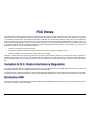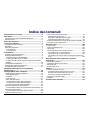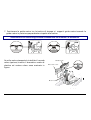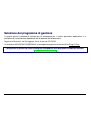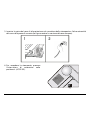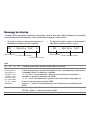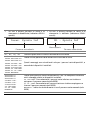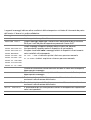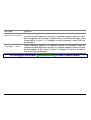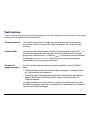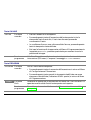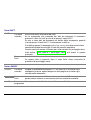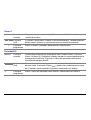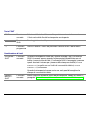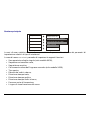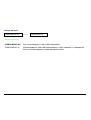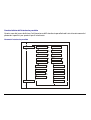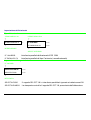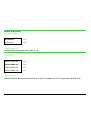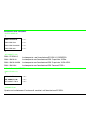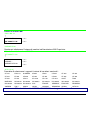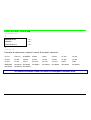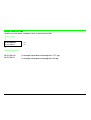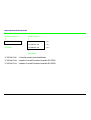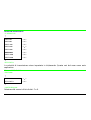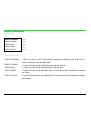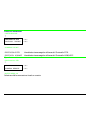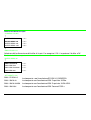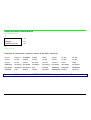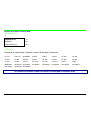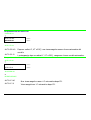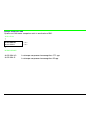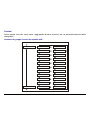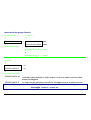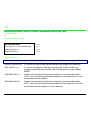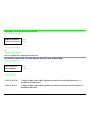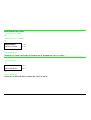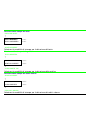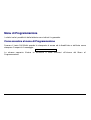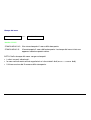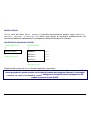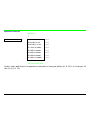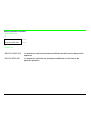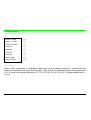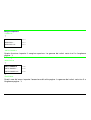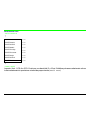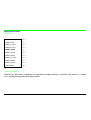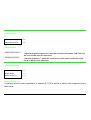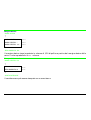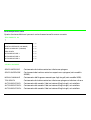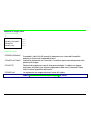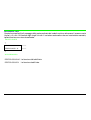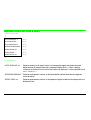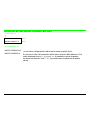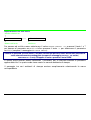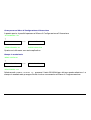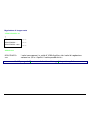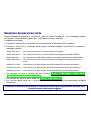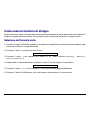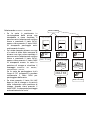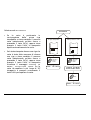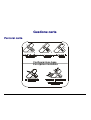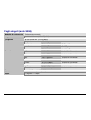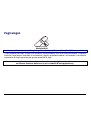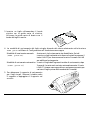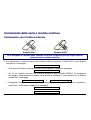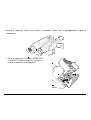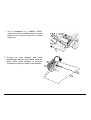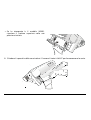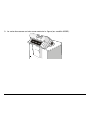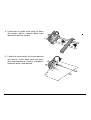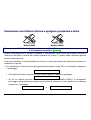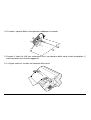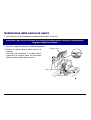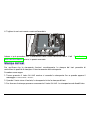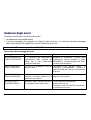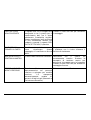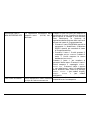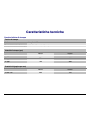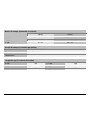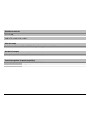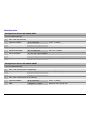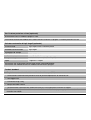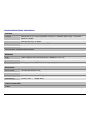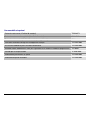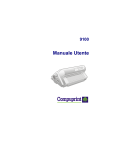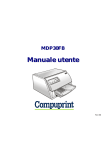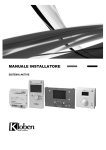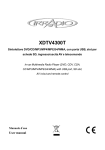Download Manuale utente
Transcript
9058 9058D Manuale utente Informazioni sui prodotti Compuprint Grazie per avere scelto una stampante 9058/58D. La vostra nuova stampante è uno strumento di lavoro affidabile ed estremamente utile nelle attività di tutti i giorni. Le stampanti Compuprint sono state progettate per essere compatte e rispettose dell'ambiente di lavoro. Offrono una vasta gamma di caratteristiche e molteplici funzioni che confermano l'alto livello tecnologico raggiunto dalle stampanti a marchio Compuprint. Per mantenere inalterate queste prestazioni di stampa per lunghi periodi Sferal wwt ha sviluppato dei materiali di consumo a marchio Compuprint, specifici per ogni tipo di stampante (per esempio: cartucce nastro per stampanti a matrice, cartucce toner e OPC per stampanti laser, cartucce di stampa per stampanti a getto d'inchiostro) che assicurano un funzionamento eccellente con livelli di qualità di stampa e affidabilità elevati. Sferal wwt raccomanda di utilizzare solo i suoi materiali di consumo originali a marchio Compuprint provvisti degli imballi originali (riconoscibili dall’etichetta olografica con il marchio Compuprint). In questo modo viene assicurata una corretta utilizzazione della stampante al livello di qualità ed affidabilità dichiarato nelle caratteristiche del prodotto. Così, infatti, possono essere evitati tutti i problemi che sono tipici dell'utilizzazione dei materiali di consumo non certificati: una globale diminuzione della qualità di stampa e, spesso, la riduzione della vita totale del prodotto dovuta al fatto che non vengono garantite le condizioni di lavoro corrette delle testine di stampa, della cartuccia OPC e delle altre parti della stampante. Inoltre, Sferal non solo certifica i suoi materiali di consumo in termini di condizioni di lavoro, ma verifica anche con cura la loro compatibilità con le normative standard internazionali: • materiali non cancerogeni; • materiali plastici non infiammabili; • altre normative standard internazionali. Sferal consiglia i suoi utilizzatori di non usare prodotti per i quali la compatibilità con queste norme di sicurezza non è garantita. Infine, interpellate il vostro fornitore o rivolgetevi ad un ufficio Sferal ed esigete che vi siano forniti i materiali di consumo originali a marchio Compuprint. Informazioni di sicurezza A. Non rimuovere nessun coperchio della stampante a meno che non sia necessario per consentire l'installazione di un accessorio. B. Vi preghiamo di conservare con cura i coperchi perché dovranno essere riposizionati sulla stampante quando uno qualsiasi degli accessori verrà rimosso. Le seguenti aree della stampante devono sempre essere coperte per ragioni di sicurezza: C o pe rch io trattore p oste rio re C o pe rch i zo ne a gg an cio d el ca rica tore a utom a tico di fo gli sin g oli C o pe rch i zo ne a gg an cio d el raccog litore d i stam pe Le aperture indicate di sopra devono essere sempre protette con i relativi coperchi, quando le opzioni non sono installate. Non toccare e non inserire oggetti all'interno di queste aperture o negli ingranaggi. iii FCC Notes This equipment has been tested and found to comply with the limits for a Class B digital device, pursuant to Part 15 of the FCC Rules. These limits are designed to provide reasonable protection against harmful interference when the equipment is operated in a commercial environment. This equipment generates, uses and can radiate radio frequency energy and, if not installed and used in accordance with the instruction manual, may cause harmful interference to radio communications. However, there is no guarantee that interference will not occur in a particular installation. If this equipment does cause harmful interference to radio or television reception, which can be determined by turning the equipment off and on, the user is encouraged to try to correct the interference by one or more of the following measures: • Reorient or relocate the receiving antenna. • Increase the separation between the equipment and the receiver to outlets on different circuits. • Consult the dealer or an experienced radio/TV technician for help. Changes or modifications not expressly approved by the party responsible for compliance could avoid the user's authority to operate the equipment. The use of a non-shielded interface cable with the referenced device is prohibited. The length of the parallel interface cable must be 3 meters (10 feet) or less. The length of the serial interface cable must be 15 meters (50 feet) or less. Canadian D.O.C. Radio Interference Regulation This digital apparatus does not exceed the Class B limits for radio noise emission from digital apparatus as set out in the radio interference regulations of the Canadian Department of Communications. Le présent appareil numérique n'émet pas de bruits radioélectriques dépassant les limites applicables aux appareils numériques de classe A prescrites dans le règlement sur le brouillage radioélectrique édicté par le ministère des communications du Canada . Normative CEE Questa apparecchiatura è conforme alle disposizioni della Direttiva CEE/89/392 (la pressione sonora, misurata secondo la norma ISO 7779, non supera il livello di 70 dBA). I n d i c e d e i c o n te n u ti Come usare la funzione di strappo .............................................91 Selezione del formato carta......................................................91 Regolazione della posizione di strappo ...................................92 Selezione della modalità di strappo ........................................93 Come bloccare/sbloccare l’accesso ai menu della stampante...94 Come gestire il parcheggio carta.................................................95 Informazioni di sicurezza ............................................. iii FCC Notes...................................................................... iv Canadian D.O.C. Radio Interference Regulation.......................iv Normative CEE..............................................................................iv Indice dei contenuti ....................................................... v La vostra stampante ...................................................... 1 Gestione carta ............................................................ 100 Caratteristiche e funzionalità........................................................1 Disimballo........................................................................................2 Parti della stampante.....................................................................3 Vista anteriore.............................................................................3 Vista posteriore............................................................................5 Percorsi carta...............................................................................100 Caratteristiche della carta.........................................................101 Fogli singoli .................................................................................103 Caricamento della carta a modulo continuo............................106 Caricamento con il trattore inferiore ....................................106 Caricamento con il trattore superiore...................................113 Caricamento con trattore inferiore a spingere e posteriore a tirare.........................................................................................118 Installazione.................................................................... 6 Scelta di una giusta collocazione...................................................6 Montaggio della stampante ...........................................................7 Rimozione dei fermi di imballaggio...........................................7 Installazione della cartuccia nastro ..........................................8 Installazione del trattore superiore a spinta (solo modello 9058D) ........................................................................................13 Collegamento all’elaboratore.......................................................15 Selezione del programma di gestione .........................................16 Collegamento alla rete elettrica ..................................................17 Manutenzione della stampante e gestione degli errori .................................................................. 121 Pulizia della stampante .............................................................121 Sostituzione della cartuccia nastro...........................................122 Stampa del test ...........................................................................123 Gestione degli errori ...................................................................124 Opzioni........................................................................ 127 Selezione della lingua di visualizzazione dei messaggi ................................................................ 19 Configurazione della stampante................................. 20 Il trattore posteriore a tirare .....................................................127 Installazione del trattore posteriore a tirare .......................127 Rimozione del trattore posteriore a tirare............................129 Caricatore automatico di fogli singoli ...................................130 Corredo per la stampa a colori ..................................................131 Piedistalli.....................................................................................132 Presentazione del pannello operatore ........................................20 Messaggi del display .................................................................21 Indicatori....................................................................................26 Tasti funzione ............................................................................27 I menu della stampante ...............................................................32 Come accedere ai menu della stampante...............................32 Come operare nei menu della stampante ..............................32 Come uscire dai menu della stampante .................................33 Menu di Configurazione all'Accensione......................................34 Come accedere al Menu di Configurazione all'Accensione...34 Menu di Programmazione ...........................................................65 Come accedere al menu di Programmazione.........................65 Selezione del percorso carta.........................................................90 Caratteristiche tecniche ............................................ 133 v La vostra stampante Caratteristiche e funzionalità • Testina di stampa a 24 aghi • 136 colonne • Stampa in bozza a 480 cps, in Letter Quality a 133 cps • Emulazioni supportate: IBM Proprinter XL24E/XL24AGM, IBM Personal 2391+ ed EPSON LQ 1050-2550 (ESC/P) • Copie multiple (1 originale più 7 copie) • Selezione automatica del percorso carta • Facile operabilità del menu da pannello operatore e da comandi S/W • Caricatore automatico opzionale (capacità 120 fogli) per il caricamento di fogli singoli, formati multicopie e buste, con possibilità di installare due cassetti addizionali e il raccoglitore di stampe • Corredo opzionale per la stampa a colori • Uso di tutte le funzionalità specifiche della stampante con i più diffusi applicativi Software attraverso il programma di gestione specifico • Funzionalità Plug & Play per Windows 95/98/2000® • Interfaccia parallela bidirezionale IEEE 1284 e interfaccia seriale RS-232/C e RS-422/A per il modello standard. Commutazione automatica tra le interfacce esistenti. 1 Disimballo Insieme alla Guida all'installazione e al CD con il Manuale per l'utente, la scatola di imballaggio contiene: Comunicare ogni eventuale danno al fornitore. Cavo di alim entazion e Cartuccia na stro Trattore supe riore a sping ere (so lo m odello 905 8D ) 2 Parti della stampante Vista anteriore Modello 9058 P ane llo o p erato re M an op ola ca rta S upp orto fog lio singolo Inte rruttore d i accensio ne C o perch io trattori a spin gere G uide carta 3 Modello 9058D P a nn ello o pe ra tore M an op o la ca rta In te rruttore d i a cce nsio ne C o perchio trattori a sping ere 4 Vista posteriore Fessu ra ca rta poste riore C o perch io sup eriore C o perch io zon a trattore posteriore C o nnettori di interfaccia C o perch io zon a ca ricato re autom a tico fogli singoli C o nnettore d i a lim en tazione 5 C o perch i zo ne a gg ancio tratto re posteriore I n s ta l l a z i o n e Scelta di una giusta collocazione 8 0 cm 3 1.5 in. 1 39 00 .4 cm in m 2 0 c in 7 .9 m 20 c n 7 .9 i 6 cm 0 in 1 0 .4 39 Per scegliere una giusta collocazione per la stampante considerare che: • la distanza tra la stampante e l’elaboratore non sia superiore al cavo di interfaccia; • il piano di appoggio sia solido, orizzontale e stabile; • la stampante non sia esposta alla luce diretta del sole o ad una fonte di calore, al freddo, all’umidità o alla polvere (vedi “Caratteristiche tecniche“). • la presa della rete elettrica sia compatibile con la spina del cavo di alimentazione della stampante. Il voltaggio sia lo stesso di quello che è indicato sulla targa dei dati tecnici della stampante. Inoltre, quando si installa la stampante nel luogo prescelto, assicurarsi che ci sia spazio libero sufficiente da ogni lato per poter operare facilmente. Lo spazio necessario è evidenziato qui a lato: Montaggio della stampante Rimozione dei fermi di imballaggio Aprire tutti i coperchi e rimuovere tutti i fermi di imballaggio dalla stampante. 7 Installazione della cartuccia nastro Questa stampante utilizza due tipi di cartuccia nastro a seconda se il corredo opzionale per la stampa a colori è installato nella stampante oppure no. Assicurarsi di utilizzare solo i consumabili originali Compuprint. 1. Assicurarsi che la stampante sia spenta. 2. Identificare la cartuccia nastro tra gli accessori. G uida n astro G uida nas tro G uida m o tore c olore M an op ola di te nsione n astro M an op ola di te ns io ne n as tro Pe rno di b lo ccaggio P e rno d i b lo c ca gg io da utilizzare quando il motore colore non è installato da utilizzare quando il motore colore è installato 8 3. Aprire il coperchio superiore sollevandolo ai due incavi laterali. 4. Accendere di nuovo la stampante. Il carrello di stampa si posizionerà nella posizione più idonea per il caricamento del nastro. 9 5. Prima di installare la cartuccia, ruotare la manopola di tensione in direzione della freccia (che si trova sulla cartuccia), per togliere eventuali allentamenti nel nastro M an op ola di te nsio ne n astro Per non danneggiare il nastro, non ruotare la manopola di tensione nella direzione contraria a quella indicata dalla freccia. 6. Allineare i perni della cartuccia con le scanalature di bloccaggio sui supporti di destra e di sinistra della cartuccia. La cartuccia (a colori o nera Long Life), utilizzata con il corredo colore installato, ha un solo perno posteriore. 10 7. Posizionare la guida nastro tra la testina di stampa e i supporti guida nastro tenendo la guida nastro in posizione perpendicolare rispetto alla testina. Assicurarsi che il nastro venga inserito correttamente tra la testina e lo schermino. 6, 12 Se sulla vostra stampante è installato il corredo colore (opzione) inserite il braccetto a scatto di plastica sul motore colore come mostrato in figura. G uida n astro Bra cce tto colore M otore colore 11 8. Ruotare la manopola nella direzione indicata dalla freccia per togliere eventuali allentamenti di tensione del nastro M anopola di te nsione n astro 9. Spingere delicatamente in basso la cartuccia finché è fissata nei quattro punti di bloccaggio. 10. Ruotare nuovamente la manopola di tensione nastro nella direzione indicata dalla freccia per togliere eventuali allentamenti del nastro. 11. Per assicurarsi che la guida nastro scorra liberamente lungo il nastro, muovere manualmente il carrello di stampa lungo la sua guida. Per sostituire la cartuccia nastro consumata, vedi più avanti “Sostituzione della cartuccia nastro” in questo manuale. 12 Installazione del trattore superiore a spinta (solo modello 9058D) Con il modello 9058D, è disponibile un trattore a spinta addizionale. Questo secondo trattore a spinta si può installare in posizione anteriore (sopra il trattore inferiore a spingere). 1. Identificare il trattore spinta tra gli accessori. superiore a 2. Per installare il trattore superiore a spinta, allineare ed inserire i dispositivi di bloccaggio con i perni corrispondenti posizionati sul trattore inferiore. Spingere il trattore superiore finché si blocca da entrambi lati. Inserire il cavetto di connessione nel connettore elettrico posizionato sul trattore inferiore. Pe rno sul trattore infe rio re D isp ositivo di bloccag gio d el tra tto re su pe riore C o nn e tto re ele ttrico C a ve tto d i co nn essio ne 13 3. Il trattore superiore a spinta deve essere installato come mostrato in figura. 4. Per rimuovere il trattore superiore, spegnere la stampante. Scollegare il cavetto di connessione e premere sui pulsanti (posizionati nei dispositivi di bloccaggio) per sganciare il trattore. P u ls an te 14 Collegamento all’elaboratore Questa stampante può essere connessa all’elaboratore con le due interfacce disponibili. I connettori di interfaccia si trovano nel retro della stampante: • Interfaccia parallela bidirezionale IEEE1284 • Interfaccia seriale RS-232C oppure RS-422A Prima di collegare il cavo di interfaccia, assicurarsi che sia la stampante sia l’elaboratore siano spenti. Inserire il cavo di interfaccia parallela nel connettore parallelo fermandolo con i ganci. Inserire il cavo di interfaccia seriale nel connettore seriale e fissarlo per mezzo delle due viti (utilizzando il cacciavite). Interfaccia parallela Interfaccia seriale 15 Selezione del programma di gestione A questo punto è necessario configurare la stampante per il vostro pacchetto applicativo. Le procedure di installazione dipendono dall’ambiente dell’elaboratore: Seguire le istruzioni nel file leggimi che si trova nel CD-ROM. In ambiente WINDOWS 95/98/2000®, la stampante supporta la funzionalità Plug & Play. I programmi di gestione di tutte le stampanti Compuprint sono disponibili all'indirizzo Internet: http://www.compuprint.net 16 Collegamento alla rete elettrica Consultare la targhetta dei dati tecnici della stampante che si trova sotto il coperchio del caricatore automatico di fogli singoli sul retro della stampante per assicurarsi che il voltaggio della presa di corrente sia corrispondente a quello della stampante. Nel caso i valori non corrispondano NON COLLEGARE LA STAMPANTE ALLA RETE ELETTRICA. Consultare il proprio rivenditore. 1. Assicurarsi che la presa di corrente sia vicino alla stampante e facilmente accessibile. La presa di corrente deve avere la messa a terra. 2. Assicurarsi che l'interruttore di accensione si trovi in posizione 0 (SPENTA). 17 3. Inserire la spina del cavo di alimentazione nel connettore della stampante e l’altra estremità del cavo nella presa di corrente (la figura mostra la versione del cavo europea). 1 2 4. Per accendere la stampante, premere l’interruttore di accensione nella posizione I (ACCESO). 18 Selezione della lingua di visualizzazione dei m e s s aggi I messaggi che compaiono sul display di questa stampante possono essere visualizzati in cinque lingue diverse: Inglese (predefinito), Francese, Tedesco, Italiano e Spagnolo. Per selezionare la lingua desiderata procedere come segue: 1. Premere il tasto PROGRAM e, contemporaneamente, accendere la stampante. Dopo la fase di inizializzazione, viene visualizzato il messaggio: RELEASE KEY 2. Rilasciare il tasto PROGRAM vengono visualizzati i seguenti messaggi: 9058 oppure 9058D quindi, PRINT OUT ? NO 3. Premere il tasto ↓ per accedere al menu. Verrà visualizzata la prima funzione del menu: PARALLEL INTERFACE 4. Premere il tasto ↓ finché comparirà la funzione di primo livello a cui è associata la lingua: FUNCTIONS 5. Premere il tasto → per passare alle funzioni di secondo livello: PAPER OVERLY? NO oppure SEQUENCE NONE 6. Premere il tasto ↓ finché compare il menu delle lingue: MENU ENGLISH Per il modello 9058 Per il modello 9058D 7. Premere il tasto → per scorrere il menu delle lingue. Quando compare il nome della lingua desiderata, premere il tasto PROGRAM per selezionarla. La stampante si pone nella modalità del menu selezionato. Da questo momento i messaggi emessi sul display compariranno nella lingua selezionata. 19 Configurazione della stampante Presentazione del pannello operatore Il pannello operatore consente di eseguire molte delle funzioni della stampante comprese le selezioni dei percorsi carta, dei font e della personalizzazione della stampante. R EAD Y L OAD /FF ↑ MIC R O F EED O N LIN E PROGRAM PITC H SH IFT Il pannello operatore è composto da: • Un display a 16 caratteri (Liquid Crystal Display) • Tre indicatori di modalità di funzione • Sette tasti funzione 20 SH IFT LF ↓ ↑ PROGRAM ↑ QUIET MA CR O PAT H FO N T PAR K Messaggi del display Il display della stampante visualizza informazioni relative allo stato della stampante o richieste di intervento da parte dell'operatore. Sono visualizzate le seguenti informazioni: • • Se è già caricata la carta e la stampante è disabilitata (indicatore READY spento): M1 - Spinta Inf. M1 - Spinta Inf. E M acro a ttu a le Se è già caricata la carta e la stampante è abilitata (indicatore READY acceso): M acro a ttu a le P e rco rso ca rta a ttuale E m u la zio ne a ttu ale P e rco rso ca rta a ttu ale dove: M1, M2, M3, M4 AUTOCARIC1 AUTOCARIC2 AUTOCARIC3 SPINTA INF. SPINTA SUP. TIROSPINTA SP.INF+MAN TI.SP.+MAN MANUALE E, I Indicano quale macro utente è attualmente utilizzata. Indica quale percorso carta è attualmente in uso. La stampante visualizza solo i messaggi relativi ai dispositivi installati. SP.INF+MAN: Sono selezionati i percorsi carta inferiore con trattore a spingere e il percorso manuale (solo 9058). TI.SP.+MAN: Sono selezionati i percorsi carta con trattore a spingere e a tirare e il percorso manuale (solo 9058). MANUALE: Indica che è attualmente in uso il percorso carta manuale (solo 9058). Questa sigla indica l'emulazione attualmente in uso: E indica l'emulazione EPSON, mentre I indica l'emulazione IBM. 21 • Se non è ancora caricata la carta e la stampante è disabilitata (indicatore READY spento): • Se non è ancora caricata la carta e la stampante è abilitata (indicatore READY acceso): M1 - Spinta Inf Inser. Spinta Inf M acro a ttua le P e rco rso ca rta a ttu ale P e rco rso c a rta a ttu ale dove: M1, M2, M3, M4 INSER.AUTOCARIC1 INSER.AUTOCARIC2 INSER.AUTOCARIC3 INSER.SPINTA INF INSER.SPINTA SUP INSER.TIROSPINTA INSER.SP.INF+MAN INSER.TI.SP.+MAN INSER.MANUALE AUTOCARIC1 AUTOCARIC2 AUTOCARIC3 SPINTA INF. SPINTA SUP. TIROSPINTA SP.INF+MAN TI.SP.+MAN MANUALE Indicano quale macro utente è attualmente utilizzata. Indica che nel percorso carta attuale non è caricata la carta. Questi messaggi sono visualizzati solo per i percorsi carta disponibili, a seconda dei dispositivi installati. Indica quale percorso carta è attualmente in uso. La stampante visualizza solo i messaggi relativi ai dispositivi installati. SP.INF+MAN: Sono selezionati i percorsi carta inferiore con trattore a spingere e il percorso manuale (solo 9058). TI.SP.+MAN: Sono selezionati i percorsi carta con trattore a spingere e a tirare e il percorso manuale (solo 9058). MANUALE: Indica che è attualmente in uso il percorso carta manuale (solo 9058). 22 I seguenti messaggi indicano altre condizioni della stampante o richieste di intervento da parte dell'utente. L'elenco è in ordine alfabetico: Messaggio Significato ESPULS. IN CORSO La stampante sta espellendo la carta. FUNZIONE SHIFT Questo messaggio appare per indicare che è stata selezionata la funzione Shift per i tasti del pannello operatore premendo il tasto SHIFT. INSER.AUTOCARIC1 INSER.AUTOCARIC2 INSER.AUTOCARIC3 INSER.MANUALE INSER.SPINTA INF INSER.SPINTA SUP INSER.SP.INF+MAN INSER.TIROSPINTA INSER.TI.SP.+MAN MENU BLOCCATO Questi messaggi compaiono quando manca la carta nel percorso corrispondente o quando manca il dispositivo di caricamento. MENU LIBERO Vengono visualizzati solo i messaggi relativi ai dispositivi di caricamento carta installati sulla stampante. SP.INF + MAN = trattore a spinta inferiore e percorso manuale TI.SP+MAN = trattori a spinta e a tirare e percorso manuale Quando all’accensione viene disattivato l’accesso ai menu della stampante, appare questo messaggio. Quando all’accensione viene ripristinato l’accesso ai menu della stampante, appare questo messaggio. MICRO AVANZ GIU'↓ È selezionata la modalità di avanzamento della carta tramite micromovimenti nella direzione della freccia. MICRO AVANZ SU ↑ È selezionata la modalità di avanzamento della carta tramite micromovimenti nella direzione della freccia. MODIF. PERCORSO È stato selezionato un nuovo percorso carta e la stampante sta impostando i valori corrispondenti. 23 Messaggio Significato MODIFICA MACRO È stata selezionata un'altra macro e la stampante sta impostando i valori corrispondenti. OPERAZ. ANNULLATA Questo messaggio viene visualizzato se è stato premuto il tasto SHIFT per interrompere la procedura di parcheggio della carta. PARCH. IN CORSO La stampante sta parcheggiando la carta. PREMI UN TASTO NVM CAMBIATA È stata cambiata la NVM. Premere un tasto per attivare la stampante con le nuove impostazioni. RI-AVVIAMENTO Il buffer di input è cancellato e viene inviata, in interfaccia seriale, una interruzione (250 msec.) dopo che è stato premuto il tasto PROGRAM seguito da ON LINE. RIDUCE RUMORE NO È selezionata la stampa a rumorosità normale. RIDUCE RUMORE SI È selezionata la stampa a rumorosità ridotta. RILASCIARE TASTO Questo messaggio è visualizzato quando è possibile rilasciare il tasto PROGRAM durante la selezione del self-test o del menu di configurazione. STAMPA AUTOTEST Stampa della pagina di autotest. STAMPANTE APERTA CHIUDI STAMPANTE Il coperchio della stampante non è chiuso correttamente. Avviene una segnalazione acustica e sul display vengono visualizzati alternatamente questi due messaggi. STRAPPA SE NECES ESPULSIONE CARTA Questi messaggi appaiono in sequenza quando la stampante riceve un comando di parcheggio carta e la funzione di strappo carta è impostata a STRAPPO NO. Strappare la carta e premere il tasto PARK per parcheggiare. STRAPPA SE NECES PARCHEGGIA CARTA Questi messaggi appaiono in sequenza quando la stampante riceve un comando di parcheggio carta. Strappare la carta e premere il tasto PARK per parcheggiare. 24 Messaggio Significato STRAPPA CARTA ESPULSIONE CARTA Questi messaggi appaiono in sequenza quando la stampante riceve un comando di parcheggio carta ma non è in grado di eseguirlo perché la carta da parcheggiare è più lunga di 18 pollici carta e la funzione di strappo carta è impostata a STRAPPO NO. Strappare la carta e premere il tasto PARK per parcheggiare. STRAPPA CARTA PARCHEGG. CARTA Questi messaggi appaiono in sequenza quando la stampante riceve un comando di parcheggio carta ma non è in grado di eseguirlo perché la carta da parcheggiare è più lunga di 18 pollici. Strappare la carta e premere il tasto PARK per parcheggiare. Per i messaggi di errore vedere "Gestione degli errori" più avanti in questo manuale. 25 Indicatori R E AD Y Acceso quando la stampante può ricevere e stampare dati (stampante abilitata). Lampeggia quando nel buffer sono presenti dati e la stampante è disabilitata. Spento quando la stampa è disabilitata e nel buffer non ci sono dati, oppure durante le procedure di inizializzazione, menu o test di controllo. PROGRAM Lampeggia quando è stato selezionato un menu della stampante: Menu di Programmazione o Menu di Configurazione all'Accensione. SHIFT È acceso quando è selezionata la modalità alternativa del tasto. 26 Tasti funzione I tasti funzione sono attivi quando la stampante è off-line (indicatore READY spento). Ogni tasto funzione ha tre modalità di funzionamento: Funzione normale La funzione normale non richiede, per essere selezionata, alcuna azione preventiva. Questa funzione è descritta con caratteri neri accanto ai tasti funzione. Funzione Shift La funzione alternativa del tasto viene attivata premendo il tasto SHIFT. Le funzioni alternative dei tasti sono descritte con caratteri bianchi su fondo grigio sotto l’area del tasto. L’indicatore SHIFT si accende e viene visualizzato il messaggio FUNZIONE SHIFT. Questa funzione non è attiva quando è selezionata la funzione di programmazione Funzione di programmazione Alla funzione di programmazione si accede premendo il tasto PROGRAM dove: • Premendo questo tasto all'accensione della stampante, si accede al Menu di Configurazione all'Accensione. • Premendo questo tasto quando la stampante è abilitata senza stampare oppure disabilitata (l'indicatore READY spento) si accede al Menu di Programmazione. In questa modalità sono attive soltanto le quattro frecce dei tasti ed il tasto PROGRAM. Quando è selezionata la modalità di programmazione l’indicatore luminoso PROGRAM lampeggia. 27 Tasto ON LINE ON LINE Funzione normale • Abilita o disabilita la stampante. • Premendo questo tasto all'accensione della stampante inizia la stampa del test di controllo; il test viene fermato premendo nuovamente il tasto. • In condizione di errore, una volta cancellato l'errore, premendo questo tasto la stampante viene abilitata. • Nel caso la funzione di strappo carta nel Menu di Programmazione sia impostata a Manuale, premere questo tasto per muovere la carta in posizione di strappo. Funzione programma Il buffer di input è cancellato e viene inviata, in interfaccia seriale, una interruzione (250 msec.). Compare il messaggio RI-AVVIAMENTO. Tasto PROGRAM PROGRAM Funzione normale Attiva i menu della stampante : • Premendo questo tasto al momento dell'accensione si entra nel Menu di Configurazione all'Accensione. • Premendo questo tasto quando la stampante è abilitata ma senza stampare o disabilitata (indicatore READY spento) si entra nel Menu di Programmazione. PITCH Funzione Shift Seleziona la spaziatura orizzontale da utilizzare con il font corrente. La spaziatura sarà valida finché la stampante verrà spenta. Funzione programma Esce dal menù corrente. Vedere anche “Come uscire dai menu della stampante”. 28 Tasto SHIFT SHIFT Funzione normale Attiva le funzioni alternative dei tasti. Se la stampante sta ricevendo dei dati da stampare è necessario premere il tasto ON LINE prima di premere il tasto SHIFT. Se non vi sono dati da stampare nel buffer della stampante, quando viene premuto il tasto SHIFT, la stampante va offline. Sul display appare il messaggio FUNZIONE SHIFT ad indicare che è stata selezionata questa funzione per il tasti del pannello operatore. Questo tasto può essere utilizzato per interrompere il parcheggio carta. Vedi anche “Come gestire il parcheggio carta” più avanti in questo manuale. Funzione Shift Deseleziona le funzioni alternative. Se questo tasto è premuto dopo il tasto PARK viene interrotta la procedura di parcheggio carta. Tasto LOAD/FF LOAD/FF Funzione normale Esegue un avanzamento pagina (FF): nel caso non vi sia carta nella stampante la carica, oppure esegue un salto pagina se la carta è già caricata nella stampante. ↑ Funzione Shift La carta si muove verso l'alto con micro-avanzamenti. Tenendo premuto questo tasto si ottiene un movimento continuo a velocità crescente. ↑ Funzione Scorre i parametri delle funzioni o delle macro all'indietro. programma 29 Tasto LF LF Funzione normale Esegue un avanzamento di riga (LF) secondo la definizione della interlinea corrente. ↓ Funzione Shift La carta si muove verso il basso in micro-avanzamenti. Tenendo premuto questo tasto si ottiene un movimento continuo a velocità crescente. ↓ Funzione programma Scorre in avanti i parametri delle funzioni o delle macro. Tasto MACRO MACRO Funzione normale Disabilitata la stampante, seleziona le macro utente (Macro 1, Macro 2, Macro 3 o Macro 4). Quando sul display compare la macro desiderata non premere alcun tasto per 2 secondi e i valori dei parametri della macro visualizzata vengono attivati. PATH Funzione Shift Premendo questo tasto vengono visualizzati uno alla volta i diversi percorsi carta. Premendo il tasto SHIFT oppure non premendo alcun tasto per 2 secondi, viene impostato il percorso visualizzato sul display. Funzione programma Scorre i valori dei parametri delle funzioni o delle macro all'indietro. ← 30 Tasto FONT FONT PARK → Funzione normale Seleziona il font da utilizzare alla spaziatura orizzontale corrente. Funzione Shift Parcheggia la carta del percorso attuale. Il font sarà valido finché la stampante verrà spenta. Funzione Scorre in avanti i valori dei parametri delle funzioni o delle macro. programma Combinazione di tasti PROGRAM + SHIFT Funzione normale Quando la stampante riceve dati, quando stampa i dati (l’indicatore READY è acceso) oppure quando la stampante è disabilitata ma nel buffer ci sono ancora dei dati, (l’indicatore READY lampeggia) premere questi due tasti insieme per passare della stampa normale (RIDUCE RUMORE NO) a quella con un livello di rumorosità ridotto (RIDUCE RUMORE SI) o viceversa. Quando la stampante è senza carta non sarà possibile scegliere la stampa di rumorosità ridotta. ONLINE + MACRO + SHIFT Funzione normale Blocca o sblocca l’accesso ai menu della stampante. Vedere più avanti il paragrafo “Come bloccare/sbloccare l’accesso ai menu della stampante”. 31 I menu della stampante I principali parametri del menu della stampante si possono selezionare da pannello operatore. I parametri di personalizzazione si dividono nei due menu: Menu di Configurazione all'Accensione che permette di eseguire una completa configurazione della stampante al momento dell'installazione secondo il tipo hardware e di emulazione e il Menu di Programmazione che permette di impostare le funzioni che vengono utilizzate nel lavoro giornaliero. Questa impostazione può essere selezionata quando la stampante è disabilitata (l'indicatore READY è spento) o abilitata senza stampare. Queste impostazioni possono essere memorizzate in NVM. Come accedere ai menu della stampante • Premere ed mantenere premuto il tasto PROGRAM all’accensione della stampante finché non appare il messaggio RILASCIARE TASTO per accedere al Menu di Configurazione all'Accensione. • Premere il tasto PROGRAM quando la stampante è disabilitata (l'indicatore READY è spento) o abilitata senza stampare per selezionare il Menu di Programmazione. Come operare nei menu della stampante I tasti delle frecce ↑, ↓, ← , → sono utilizzati per muoversi all’interno dei menu. Vedere la descrizione dei menu per individuare i tasti da premere nei vari casi. 32 Come uscire dai menu della stampante • Nel Menu di Configurazione all'Accensione premendo il tasto PROGRAM, la stampante esce dal menu e le nuove impostazioni vengono salvati automaticamente. • Nel Menu di Programmazione, premendo il tasto PROGRAM, vengono visualizzate queste opzioni per la memorizzazione dei valori selezionati: ABBANDONA Le nuove impostazioni non vengono salvate e rimangono valide quelle vecchie. MEMORIZZA PERMAN Le nuove impostazioni vengono memorizzate permanentemente in NVM (Non Volatile Memory). MEMORIZZA TEMPOR Le nuove impostazioni rimangono valide fino allo spegnimento della stampante. Premere il tasto → o ← per scorrere in avanti e all'indietro queste opzioni. Quando sul display compare la selezione desiderata, premere il tasto PROGRAM per uscire dal menu. 33 Menu di Configurazione all'Accensione I relativi valori predefiniti dalla fabbrica sono indicati in grassetto. Come accedere al Menu di Configurazione all'Accensione 1. Assicurarsi che la stampante sia spenta. 2. Premere il tasto PROGRAM e tenerlo premuto fino a quando non appare il messaggio RILASCIARE TASTO. Quando il tasto viene rilasciato appare: 9058 oppure 9058D poi, STAMPA MENU? NO Lo schema seguente illustra la struttura e come muoversi all'interno del Menu di Configurazione all'Accensione. 34 Struttura principale Stampa m enu? N o Stampa m enu? Si Interf parallela Param etri interfaccia parallela Interf seriale Param etri interfaccia seriale Funzioni G ruppo funzioni C om e fabbrica? N O C om e fabbrica? Si Le voci di menu relative alle interfacce permettono di passare alla selezione dei parametri di impostazione relativi al tipo di interfaccia. La voce di menu Funzioni permette di impostare le seguenti funzioni: • • • • • • • • • • • Sovrapposizione foglio singolo (solo modello 9058), Sequenza caricamento carta, Segnalatore acustico, Caricamento veloce dall'ingresso manuale (solo modello 9058), Tipo nastro, Densità dei codici a barre, Direzione stampa testo, Direzione stampa grafica, Direzione stampa codici a barre, Percorso carta all’accensione, Lingua di visualizzazione del menu. 35 Stampa del menu STAMPA MENU? NO →o← STAMPA MENU? SI ↓ INTERF PARALLELA STAMPA MENU? NO Non viene stampato il menu della stampante. STAMPA MENU? SI Viene stampato il menu della stampante e i valori impostati. La stampa del menu inizia non appena si seleziona questo valore. 36 Caratteristiche dell'interfaccia parallela Questa voce del menu definisce l'utilizzazione dell'interfaccia parallela ed è strutturata secondo i parametri specifici per questo tipo di interfaccia. Parametri interfaccia parallela Inte rf Pa ra llela I/F 12 84 Bidir I/F P arallela C X S electin E labo r S electin F isso B it di da ti 8 B it di da ti 7 B uffe r D edic. 2K B uffe r ... E m ul. E P S O N E m ul. IB M ... S et C aratt. … S et C aratt.… N azio ne ... N azio ne ... A uto C R : ... A uto C R : ... A uto L F: ... A uto L F: ... Inte rf Se riale 20 C pp IBM : ... 37 Impostazione dell'interfaccia Tipo di interfaccia STAMPA MENU? NO INTERF PARALLELA ↑ INTERF PARALLELA ↑ → ↓ I/F 1284 BIDIR →o← I/F PARALLELA CX →o← ↓ INTERF SERIALE SELECT-IN ELABOR I/F 1284 BIDIR Interfaccia parallela bidirezionale IEEE 1284 I/F PARALLEL CX Interfaccia parallela di tipo Centronics (monodirezionale) Impostazione del segnale Select-In I/F 128 BIDIR. ↑ SELECTIN ELABOR →o← SELECTIN FISSO →o← ↓ BIT DI DATI 8 SELECTIN FISSO Il segnale SELECT-IN in interfaccia parallela è ignorato e trattato come ON. SELECTIN ELABOR La stampante controlla il segnale SELECT-IN proveniente dall'elaboratore. 38 Numero di bit di dati SELECTIN ELABOR ↑ BIT DI DATI 8 →o← BIT DI DATI 7 →o← ↓ BUFFER DEDIC. 2K Selezione del numero di bit di dati: 7 o 8 Dimensione buffer di Input BIT DI DATI 8 ↑ BUFFER DEDIC.256 →o← BUFFER DEDIC. 2K →o← BUFFER DEDIC.12K →o← BUFFER DEDIC. 32K →o← ↓ EMUL. EPSON LQ Selezione della dimensione del buffer di input. Per eseguire il DLL impostare il buffer a 2K. 39 Emulazioni della stampante BUFFER DEDIC.2K ↑ EMUL. EPSON LQ →o← EMUL. IBM XL24 →o← EMUL. IBM XL24AGM →o← EMUL. IBM 2391 →o← ↓ SET CARATT. CS2 EMUL. EPSON LQ La stampante usa l’emulazione EPSON LQ 1050/2550. EMUL. IBM XL24 La stampante usa l'emulazione IBM Proprinter XL24e. EMUL. IBM XL24AGM La stampante usa l'emulazione IBM Proprinter XL24 AGM. EMUL. IBM 2391 La stampante usa l'emulazione IBM Personal 2391+. Insiemi di caratteri EPSON EMUL. EPSON LQ ↑ SET CARATT. CS1 →o← SET CARATT. CS2 →o← SET CARAT. ITALIC →o← ↓ NAZIONE CP437 Queste voci selezionano l’insieme di caratteri nell’emulazione EPSON. 40 Insiemi di caratteri IBM EMUL. IBM xxx ↑ SET CARATT. CS1 →o← SET CARATT. CS2 →o← ↓ NAZIONE CP437 Queste voci selezionano l’insieme di caratteri nell’emulazione IBM Proprinter. Insiemi di caratteri nazionali EPSON SET CARATT. CS2 ↑ NAZIONE CP437 →o← NAZIONE ... →o← NAZIONE LATIN A1 →o← ↓ AUTO CR: SI Permette di selezionare i seguenti insiemi di caratteri nazionali: CP 437 CP437 G 96 GREEK CP850 CP851 CP 852 CP 853 CP 855 CP 857 CP 858 CP 860 CP 862 CP 863 CP 864 CP 865 CP 866 CP 867 CP 876 CP 877 CP 1250 CP 1251 CP 1252 GOST TASS MAZOWIA ISO 8859/1 ISO 8859/2 ISO 8859/3 ISO 8859/4 ISO 8859/5 ISO 8859/6 ISO 8859/7 ISO 8859/8 ISO 8859/9 ISO 8859/15 USA FRANCE GERMANY ENGLAND DENMARK1 SWEDEN ITALY NORWAY DENMARK2 SPAIN2 LATIN A1 SPAIN1 JAPAN Gli insiemi di caratteri CP858 e ISO 8859/15 contengono il carattere Euro. 41 Insiemi di caratteri nazionali IBM SET CARATT. CS2 ↑ NAZIONE CP437 →o← NAZIONE … →o← NAZIONE 8859/15 →o← ↓ AUTO CR : SI Permette di selezionare i seguenti insiemi di caratteri nazionali: CP 437 CP437 G 96 GREEK CP850 CP851 CP 852 CP 853 CP 855 CP 857 CP 858 CP 860 CP 862 CP 863 CP 864 CP 865 CP 866 CP 867 CP 876 CP 877 CP 1250 CP 1251 CP 1252 GOST TASS MAZOWIA ISO 8859/1 ISO 8859/2 ISO 8859/3 ISO 8859/4 ISO 8859/5 ISO 8859/6 ISO 8859/7 ISO 8859/8 ISO 8859/9 ISO 8859/15 Gli insieme di caratteri CP858 e ISO 8859/15 contengono il carattere Euro. 42 Comportamento del codice CR NAZIONE xxx ↑ AUTO CR: NO →o← AUTO CR: SI →o← ↓ AUTO LF : NO AUTO CR: NO Dopo un codice LF, VT o ESCJ non viene eseguito nessun ritorno automatico del carrello. AUTO CR: SI La stampante, dopo un codice LF, VT o ESCJ, esegue un ritorno carrello automatico. Comportamento del codice LF AUTO CR : SI ↑ AUTO LF: NO →o← AUTO LF: SI →o← AUTO LF: ELABOR →o← ↓ 20 CPI IBM NO o INTERF PARALLELA AUTO LF: NO Non viene eseguito nessun LF automatico dopo CR. AUTO LF: SI Viene eseguito un LF automatico dopo CR. AUTO LF: ELABOR Solo in emulazione EPSON. La stampante controlla il segnale AUTOFEEDXT proveniente dall'elaboratore e esegue un LF automatico dopo un CR, se il segnale è a livello basso. 43 Stampa compressa IBM Queste voci del menu compaiono solo in emulazione IBM. AUTO LF : NO ↑ 20 CPP IBM: NO →o← 20 CPP IBM: SI →o← ↓ INTERF PARALLELA 20 CPI IBM: NO La stampa compressa viene eseguita a 17.1 cpp. 20 CPI IBM: SI La stampa compressa viene eseguita a 20 cpp. 44 Caratteristiche dell'interfaccia seriale Questa voce del menu definisce l'utilizzazione dell'interfaccia seriale ed è strutturata secondo i parametri specifici per questo tipo di interfaccia. Parametri interfaccia seriale Inte rf Se riale I/F S eria le No I/F S eria le ... B aud 9600 B aud ... B it di da ti 8 B it di da ti 7 P arità N essu na P arità ... P roto co llo DTR P roto co l. X on/X of C onn ess. Locale C onn ess. Rem ota B uffe r D edic. 2K B uffe r D edic... E m ul. E P S O N E m ul. IB M ... S et C aratt. ... N azione ... N azio ne ... A uto CR : ... A uto CR : ... A uto L F: ... A uto L F: ... 20 cpp IB M ... Fu nzioni 45 Impostazione dell'interfaccia Tipo di interfaccia INTERF PARALLELA INTERF SERIALE ↑ ↑ I/F SERIALE NO →o← ↓ I/F SERIALE 232 →o← FUNZIONI I/F SERIALE 422 →o← INTERF SERIALE → ↓ BAUD 9600 I/F SERIALE NO L'interfaccia seriale è disabilitata. I/F SERIALE 232 Imposta l'uso dell'interfaccia seriale RS-232/C. I/F SERIALE 422 Imposta l'uso dell'interfaccia seriale RS-422/A. 46 Velocità di trasmissione I/F SERIALE NO ↑ BAUD 300 →o← BAUD 600 →o← BAUD 1200 →o← BAUD 2400 →o← BAUD 4800 →o← BAUD 9600 →o← BAUD 19200 →o← BAUD 38400 →o← ↓ BIT DI DATI 8 La velocità di trasmissione viene impostata in bit/secondo. Queste voci del menu sono auto esplicative. Numero di bit di dati BAUD 9600 ↑ BIT DI DATI 8 →o← BIT DI DATI 7 →o← ↓ PARITÀ NESSUNA Selezione del numeri di bit di dati: 7 o 8. 47 Funzione controllo parità BIT DI DATI 8 ↑ PARITA’ NESSUNA →o← PARITA’ DISPARI →o← PARITA’ PARI →o← PARITA’ MARK →o← PARITA’ SPACE →o← ↓ PROTOCOLLO DTR PARITA’ NESSUNA I dati non hanno il bit di parità bit: vengono trasferiti dati di 8 bit e il controllo di parità è disabilitato. PARITA’ DISPARI Il controllo di parità è abilitato per parità dispari. PARITA’ PARI Il controllo di parità è abilitato per parità pari. PARITA’ MARK Il controllo di parità è disabilitato e il bit di parità trasmesso è sempre un Mark. PARITA’ SPACE Il controllo di parità è disabilitato e il bit di parità trasmesso è sempre uno Space. 48 Protocollo Handshake PARITÀ NESSUNA ↑ PROTOCOLLO DTR →o← PROTOCOL. XONXOF →o← ↓ CONNESS. LOCALE PROTOCOLLO DTR Handshake viene eseguito utilizzando il Protocollo DTR. PROTOCOL. XONXOF Handshake viene eseguito utilizzando il Protocollo XON/XOFF. Tipo di connessione PROTOCOLLO DTR ↑ CONNESS. LOCALE →o← CONNESS. REMOTA →o← ↓ BUFFER DEDIC. 2K Selezione della connessione locale o remota. 49 Dimensione buffer di input CONNESS. LOCALE ↑ BUFFER DEDIC.256 →o← BUFFER DEDIC. 2K →o← BUFFER DEDIC.12K →o← BUFFER DEDIC. 32K →o← ↓ EMUL. EPSON LQ Selezione della dimensione del buffer di input. Per eseguire il DLL impostare il buffer a 2K Emulazioni della stampante BUFFER DEDIC.2K ↑ EMUL. EPSON LQ →o← EMUL. IBM XL24 →o← EMUL. IBM XL24AGM →o← EMUL. IBM 2391 →o← ↓ SET CARATT. CS2 EMUL. EPSON LQ La stampante usa l’emulazione EPSON LQ 1050/2550. EMUL. IBM XL24 La stampante usa l'emulazione IBM Proprinter XL24e. EMUL. IBM XL24AGM La stampante usa l'emulazione IBM Proprinter XL24 AGM. EMUL. IBM 2391 La stampante usa l'emulazione IBM Personal 2391+. 50 Insiemi di caratteri EPSON EMUL. EPSON LQ ↑ SET CARATT. CS1 →o← SET CARATT. CS2 →o← SET CARAT. ITALIC →o← ↓ NAZIONE CP437 Queste voci selezionano l’insieme di caratteri nell’emulazione EPSON. Insiemi di caratteri IBM EMUL. IBM xxx ↑ SET CARATT. CS1 →o← SET CARATT. CS2 →o← ↓ NAZIONE CP437 Queste voci selezionano l’insieme di caratteri nell’emulazione IBM Proprinter. 51 Insiemi di caratteri nazionali EPSON SET CARATT. CS2 ↑ NAZIONE CP437 →o← NAZIONE ... →o← NAZIONE LATIN A1 →o← ↓ AUTO CR : SI Permette di selezionare i seguenti insiemi di caratteri nazionali: CP 437 CP437 G 96 GREEK CP850 CP851 CP 852 CP 853 CP 855 CP 857 CP 858 CP 860 CP 862 CP 863 CP 864 CP 865 CP 866 CP 867 CP 876 CP 877 CP 1250 CP 1251 CP 1252 GOST TASS MAZOWIA ISO 8859/1 ISO 8859/2 ISO 8859/3 ISO 8859/4 ISO 8859/5 ISO 8859/6 ISO 8859/7 ISO 8859/8 ISO 8859/9 ISO 8859/15 USA FRANCE GERMANY ENGLAND DENMARK1 SWEDEN ITALY NORWAY DENMARK2 SPAIN2 LATIN A1 SPAIN1 JAPAN Gli insiemi di caratteri CP858 e ISO 8859/15 contengono il carattere Euro. 52 Insiemi di caratteri nazionali IBM SET CARATT. CS2 ↑ NAZIONE CP437 →o← NAZIONE ... →o← NAZIONE 8859/15 →o← ↓ AUTO CR :SI Permette di selezionare i seguenti insiemi di caratteri nazionali: CP 437 CP437 G 96 GREEK CP850 CP851 CP 852 CP 853 CP 855 CP 857 CP 858 CP 860 CP 862 CP 863 CP 864 CP 865 CP 866 CP 867 CP 876 CP 877 CP 1250 CP 1251 CP 1252 GOST TASS MAZOWIA ISO 8859/1 ISO 8859/2 ISO 8859/3 ISO 8859/4 ISO 8859/5 ISO 8859/6 ISO 8859/7 ISO 8859/8 ISO 8859/9 ISO 8859/15 Gli insieme di caratteri CP858 e ISO 8859/15 contengono il carattere Euro. 53 Comportamento del codice CR NAZIONE xxx ↑ AUTO CR: NO →o← AUTO CR: SI →o← ↓ AUTO LF: NO AUTO CR: NO Dopo un codice LF, VT o ESCJ non viene eseguito nessun ritorno automatico del carrello. AUTO CR: SI La stampante, dopo un codice LF, VT o ESCJ, esegue un ritorno carrello automatico. Comportamento del codice LF AUTO CR: SI ↑ AUTO LF: NO →o← AUTO LF: SI →o← ↓ 20 CPI IBM NO o INTERF SERIALE AUTO LF: NO Non viene eseguito nessun LF automatico dopo CR. AUTO LF: SI Viene eseguito un LF automatico dopo CR. 54 Stampa compressa IBM Queste voci del menu compaiono solo in emulazione IBM. AUTO LF: NO ↑ 20 CPP IBM: NO →o← 20 CPP IBM: SI →o← ↓ INTERF SERIALE 20 CPI IBM: NO La stampa compressa viene eseguita a 17.1 cpp. 20 CPI IBM: SI La stampa compressa viene eseguita a 20 cpp. 55 Funzioni Sotto questa voce del menu sono raggruppate diverse funzioni per la personalizzazione della stampante. Parametri del gruppo Funzioni del modello 9058 Funzioni Sovrapp carta N o Nessuna sequenza Sequenza ... Segn. acustico Si Segn. acustico No Funz. Q uick Si Com e fabbrica? No Sovrapp carta Si Funz. Q uick N o Nastro nero Nastro colore Bar code 6 0 Bar code 9 0 Testo bidirezio Testo unidirezioi G rafica bid irez G rafica unidirezi Codici barre uni Codici barre bi Perc acc Macro Perc. Acc ultim o M enu EN GLISH M enu … 56 Parametri del gruppo Funzioni del modello 9058D Funzioni Nessuna sequenza Sequenza ... Segn acustico Si Segn acustico N o Nastro nero Nastro colore Bar code 60 dpi Bar code 90 dpi Testo bidirezio Testo unidirezio Grafica bidirez Grafica unidirez Codici barre uni Codici barre bi Perc acc M acro Perc. Acc ultim o M enu ENG LISH M enu … Com e fabbrica? No 57 Impostazioni del gruppo Funzioni INTERF SERIALE FUNZIONI ↑ ↑ FUNZIONI → SOVRAPP CARTA NO 9058 ↓ NESSUNA SEQUENZA 9058D COME FABBRICA:NO ↓ NESSUNA SEQUENZA 9058 o SEGN ACUSTICO SI 9058D Sovrapposizione carta (solo modello 9058) FUNZIONI ↑ SOVRAPP CARTA NO →o← SOVRAPP CARTA SI →o← ↓ NESSUNA SEQUENZA SOVRAPP CARTA NO Inserendo manualmente un foglio singolo, la carta a modulo continuo deve essere parcheggiata SOVRAPP CARTA SI Un foglio singolo può essere caricato in sovrapposizione al modulo continuo. In modalità tiro-spinta, non è possibile selezionare la sovrapposizione della carta. Appare solo il messaggio SOVRAPP CARTA NO . 58 Sequenza alimentazione carta per caricatore automatico di foglio singoli (ASF) FUNZIONI (9058D) o SOVRAPP CARTA NO (9058) ↑ NESSUNA SEQUENZA →o← SEQ. SPINTA I +S (solo modello 9058D) →o← SEQUENZA ASF1+2 →o← SEQUENZA ASF123 →o← ↓ SEGN ACUSTICO SI Queste funzioni vengono visualizzati se gli accessori a cui si riferiscono sono già installati. NESSUNA SEQUENZA La carta è caricata solo dal percorso selezionato da pannello operatore. SEQ. SPINTA I+ S La carta è caricata prima dal percorso carta del trattore inferiore e successivamente dal percorso carta del trattore superiore (solo modello 9058D). SEQUENZA ASF1+2 Questa voce compare solo se è stato installato il caricatore automatico (ASF). La carta è caricata dal primo cassetto finché si esaurisce. Poi sarà caricata dal secondo cassetto. SEQUENZA ASF123 Questa voce compare solo se è stato installato il caricatore automatico (ASF). La carta è caricata dal primo cassetto finché si esaurisce. Poi sarà caricata dal secondo cassetto e, in fine, dal terzo. 59 Segnalatore acustico abilitato/disabilitato NESSUNA SEQUENZA ↑ SEGN. ACUSTICO SI →o← SEGN. ACUSTICO NO →o← ↓ FUNZ. QUICK SI (9058) o NASTRO NERO (9058D) Attiva o disattiva il segnalatore acustico. Caricamento veloce della carta dall'ingresso manuale (solo modello 9058) SEGN. ACUSTICO SI ↑ FUNZ. QUICK NO →o← FUNZ. QUICK SI →o← ↓ NASTRO NERO FUNZ. QUICK NO Il foglio singolo inserito dall'ingresso manuale è caricato dall'operatore. La stampante è disabilitata. FUNZ. QUICK SI Il foglio singolo inserito dall'ingresso manuale è caricato automaticamente. La stampante abilitata. 60 Selezione del tipo nastro FUNZ. QUICK SI (9058) o SEGN ACUSTICO SI (9058D) ↑ NASTRO NERO →o← NASTRO COLORE →o← ↓ BAR CODE 60 DPI Seleziona il tipo di nastro da utilizzare con la stampante: nero o a colori. Densità della stampa dei codici a barre NASTRO NERO ↑ BAR CODE 60 DPI →o← BAR CODE 90 DPI →o← ↓ TESTO BIDIREZIO Seleziona la densità della stampa dei codici a barre. 61 Direzione della stampa del testo BAR CODE 60 DPI ↑ TESTO BIDIREZIO →o← TESTO UNIDIREZIO →o← ↓ GRAFICA BIDIREZ Seleziona la modalità di stampa per la direzione del testo. Direzione della stampa della grafica TESTO BIDIREZIO ↑ GRAFICA BIDIREZ →o← GRAFICA UNIDIREZ →o← ↓ CODICI BARRE UNI Seleziona la modalità di stampa per la direzione della grafica. Direzione della stampa dei codici a barre GRAFICA BIDIREZ ↑ CODICI BARRE UNI →o← CODICI BARRE BI →o← ↓ PERC ACC. MACRO Seleziona la modalità di stampa per la direzione dei codici a barre. 62 Percorso carta all’accensione CODICI BARRE UNI ↑ PERC ACC. MACRO →o← PERC ACC. ULTIMO →o← ↓ MENU ENGLISH PERC ACC. MACRO Il percorso carta all’accessione è quello della Macro predefinita. PERC ACC. ULTIMO Il percorso carta all’accessione è quell’ultimo impostato prima dello spegnimento della stampante. Selezione della lingua di visualizzazione dei messaggi PERC ACC. MACRO ↑ MENU ENGLISH →o← MENU ITALIANO →o← MENU FRANCAIS →o← MENU ESPANOL →o← MENU DEUTSCH →o← ↓ FUNZIONI Queste voci del menu sono autoesplicative. Vedi "Selezione della lingua di visualizzazione dei messaggi" prima in questo manuale. 63 Ristabilire i valori predefiniti dalla fabbrica Con la voce del menu COME FABBRICA SI è possibile riportare i parametri delle funzioni del Menu di Configurazione all'Accensione e del Menu di Programmazione ai valori previsti dalla fabbrica. Questa possibilità può essere utilizzata quando non si ricordino i valori impostati nei menu o quando si vogliano cambiare delle selezioni che sono state appena eseguite. I valori predefiniti delle funzioni del menu sono indicati in grassetto. FUNZIONI ↑ COME FABBRICA NO →o← COME FABBRICA SI ↓ o PROG STAMPA MENU ? NO Se si vuole selezionare COME FABBRICA SI, è necessario uscire da questa funzione utilizzando i tasti ↑ o ↓, per confermare la selezione di questo valore. La procedura del Menu di Configurazione all'Accensione è terminata. Uscendo premendo il tasto ↓ e PROGRAM, le nuove impostazioni saranno salvate. Spegnere la stampante solo quando tutti i dati siano stati registrati in NVM e questa sia tornata ad essere abilitata. 64 Menu di Programmazione I relativi valori predefiniti dalla fabbrica sono indicati in grassetto. Come accedere al menu di Programmazione Premere il tasto PROGRAM quando la stampante è accesa ed è disabilitata o abilitata senza stampare. Comparirà il messaggio: STAMPA MENU? NO Lo schema seguente illustra la struttura e come muoversi all'interno del Menu di Programmazione. 65 Struttura principale Stamp a m enu ? No Stamp a m enu ? Si M acro uten te M acro# 1 Spaz vert 6 lpp ... … M acro#4 Spaz vert. ... G RUP PO PA RAME TR I M ACRO Altra m acro? N o Altra m acro? S i M enu Config No M enu Config S i Stamp a esadec No Stamp a esadec Si Inte rf parallela Reg strappo: … Inte rf seriale Reg strappo:0 M ENU DI CO NFIGURAZIO NE Le voci del menu permettono di selezionare: • Quattro macro utente • L’accesso diretto alla Configurazione all'Accensione • Stampa in esadecimale • Regolazione strappo carta 66 Stampa del menu STAMPA MENU? NO →o← STAMPA MENU? SI ↓ MACRO UTENTE STAMPA MENU? NO Non viene stampato il menu della stampante. STAMPA MENU? SI Viene stampato il menu della stampante. La stampa del menu inizia non appena si seleziona questo valore. NOTA: Nella stampa del menu vengono stampati: • i valori correnti selezionati, • la macro attualmente attiva segnalata tra i due simboli #x#. (MACRO UTENTE #x#), • l’ultima versione del firmware della stampante. 67 MACRO UTENTE Con la voce del menu MACRO UTENTE è possibile personalizzare quattro macro (MACRO#1, MACRO#2, MACRO#3 e MACRO#4). Le macro sono gruppi di parametri predeterminati che servono ad adattare rapidamente la stampante a differenti ambienti di stampa. SELEZIONE DI UNA MACRO UTENTE STAMPA MENU? NO MACRO UTENTE ↑ ↑ MACRO # 1 →ο← ↓ MACRO # 2 →ο← MENU CONFIG NO MACRO # 3 →ο← MACRO # 4 →ο← MACRO UTENTE → ↓ SPAZ VERT 6 LPP Selezione della macro di cui si intende impostare i parametri. Quando viene selezionata una macro nuova e c’è un modulo caricato nel percorso carta della macro precedente, questo modulo verrà automaticamente parcheggiato (compare il messaggio STRAPPA SE NECES/PARCHEGGIA CARTA). Strappare la carta per evitare l’inceppamento del modulo e premere il tasto PARK. 68 PARAMETRI DELLE MACRO UTENTE M acro u tente M acro # 1 M acro #2 M acro # 3 M acro #4 S paz ve rt 6 lpp S paz ve rt ... S blocco spaz. ver B locco sp az. ver Lun gh. 1 line a Lun gh. ... Inizio pag. 0 Inizio pag. ... S alto pagin a 0 S alto pagin a … Fo nte D raft Fo nte … P asso 1 0 cpp P asso ... P asso sbloccato P asso b loccato M arg. sinis. 0 M arg. sinis. … « 69 M arg. destro 2 M arg. destro … Ze ro barrato N o Ze ro barrato Si Spinta inferiore Spinta ... Strappo norm ale Strappo … . Im pacto forte Im pacto m orbido Perfor Sicur No Perfor Sicur Si Auto reg olaz. 0 Auto reg olaz ... O ttim . O rizz. 0 O ttim . O rizz. … O ttim . Vert. 0 O ttim . Vert .... M acro origine: N o M acro origine: Si Altra M acro? N o Altra M acro? Si M enu config N o 70 Spaziatura verticale MACRO # 1 ↑ MACRO # 1 → SPAZ VERT 6 LPP →ο← SPAZ VERT 8 LPP →ο← SPAZ VERT 12 LPP →ο← SP VERT 3L/30MM →ο← SP VERT 4L/30MM →ο← SP VERT 6L/30MM →ο← SP VERT 8L/30MM →ο← SP VERT 12L/30MM →ο← ↓ SBLOCCO SPAZ. VER Questi valori definiscono la spaziatura verticale in linee per pollice (6, 8, 12) o in linee per 30 mm (3, 4, 6, 8, 12). 71 Blocco spaziatura verticale SPAZ VERT 6 LPP ↑ SBLOCCO SPAZ. VER →ο← BLOCCO SPAZ. VER →ο← ↓ LUNGH. xxx SBLOCCO SPAZ. VER La spaziatura verticale può essere modificata sia da linea che da pannello operatore BLOCCO SPAZ. VER La spaziatura verticale non può essere modificata ne’ da linea ne’ da pannello operatore 72 Lunghezza pagina SBLOCCO SPAZ. VER ↑ LUNGH. 1 LINEA →ο← LUNGH. . .. LINEE →ο← LUNGH. 244 LINEE →ο← LUNGH.A5 →ο← LUNGH.A4 →ο← LUNGH.A3 →ο← LUNGH.A2 →ο← LUNGH.LEGAL →ο← LUNGH.LETTER →ο← ↓ INIZIO PAG. 0 Questi valori impostano la lunghezza pagina per carta a modulo continuo in numero di linee secondo la spaziatura verticale corrente. Per i fogli singoli la lunghezza pagina viene specificato in n° di linee o nei formati standard LETTER, LEGAL, A2, A3, A4, A5. Il valore predefinito è 66 LINEE. 73 Margine superiore LUNGH. Xx ↑ INIZIO PAG. 0 →ο← INIZIO PAG. ... →ο← INIZIO PAG. xxx →ο← ↓ SALTO PAGINA 0 Questa funzione imposta il margine superiore. La gamma dei valori varia tra 0 e lunghezza pagina - 1. Salto pagina INIZIO PAG. 0 ↑ SALTO PAGINA. 0 →ο← SALTO PAGINA. ..., →ο← SALTO PAGINA. xxx, →ο← ↓ FONTE Draft Questi voce del menu imposta l'esecuzione del salto pagina. La gamma dei valori varia tra 0 e lunghezza pagina - 1. 74 Selezione dei font SALTO PAGINA. 0 ↑ FONTE Draft →ο← FONTE Courier →ο← FONTE OCR-B →ο← FONTE Gothic →ο← FONTE Prestige →ο← FONTE Presentor →ο← FONTE Script →ο← FONTE OCR-A →ο← FONTE Boldface →ο← ↓ PASSO 10 CPP Imposta i font. OCR-A e OCR- B solo per una densità di 5 e 10 cpi. Boldface può essere selezionato solo se è stata selezionata la spaziatura orizzontale proporzionale (PASSO PROP). 75 Selezione del passo FONTE Draft ↑ PASSO 5 CPP →ο← PASSO 6 CPP →ο← PASSO 7.5 CPP →ο← PASSO 8.5 CPP →ο← PASSO 10 CPP →ο← PASSO 12 CPP →ο← PASSO 15 CPP →ο← PASSO 17.1 CPP →ο← PASSO 20 CPP →ο← PASSO 24 CPP →ο← PASSO PROP →ο← ↓ PASSO SBLOCCATO Queste voci del menu impostano la spaziatura proporzionale in caratteri per pollice. Il valore PROP imposta la spaziatura proporzionale. 76 Opzione blocco della spaziatura orizzontale PASSO 10 CPP ↑ PASSO SBLOCCATO →o← PASSO BLOCCATO →o← ↓ MARGIN SINIS 0 PASSO SBLOCCATO Impostando questa selezione il passo del carattere può essere modificato sia da linea che da pannello operatore. PASSO BLOCCATO Impostando questa, il passo del carattere non può essere modificato ne da linea ne da pannello operatore. Margine sinistro PASSO SBLOCCATO ↑ MARG. SINIS. 0 →ο← MARG. SINIS. ... →ο← MARG. SINIS. xxx →ο← ↓ MARG. DESTRO 136 Il margine sinistro viene impostato in colonne di 1/10 di pollice a partire dal margine sinistro della carta. 77 Margine destro MARG. SINIS. 0 ↑ MARG. DESTRO. 2 →ο← MARG. DESTRO. ... →ο← MARG. DESTRO. xxx →ο← ↓ ZERO BARRATO NO Il margine destro viene impostato in colonne di 1/10 di pollice a partire dal margine destro della carta. Il valore predefinito è 136 colonne. Stampa dello zero barrato MARG. DESTRO 136 ↑ ZERO BARRATO NO →ο← ZERO BARRATO SI →ο← ↓ SPINTA INFERIORE Il carattere zero può essere stampato con o senza barra. 78 Selezione percorso carta Questa funzione definisce i percorsi carta da associare alla macro corrente. ZERO BARRATO NO ↑ SPINTA INFERIORE →ο← SPINTA SUPERIORE (solo 9058D) →ο← MODULO MANUALE (solo 9058) →ο← TIRO SPINTA →ο← AUTOCARICATORE 1 →ο← AUTOCARICATORE 2 →ο← AUTOCARICATORE 3 →ο← ↓ STRAPPO NORMALE SPINTA INFERIORE Caricamento da trattore anteriore inferiore a spingere. SPINTA SUPERIORE Caricamento da trattore anteriore superiore a spingere (solo modello 9058D). MODULO MANUALE Caricamento dall'ingresso manuale per fogli singoli (solo modello 9058). TIRO SPINTA Caricamento da trattore anteriore inferiore a spingere e inferiore a tirare. AUTOCARICATORE 1 Caricamento dal cassetto 1 del caricatore di fogli singoli, se installato. AUTOCARICATORE 2 Caricamento dal cassetto 2 del caricatore di fogli singoli, se installato. AUTOCARICATORE 3 Caricamento dal cassetto 3 del caricatore di fogli singoli, se installato. 79 Modalità di strappo carta SPINTA INFERIORE. ↑ STRAPPO NORMALE →ο← STRAPPO AUTOMAT. →ο← ETICHETTE →ο← STRAPPO NO →ο← ↓ IMPATTO FORTE STRAPPO NORMALE Premendo il tasto ON LINE quando la stampante non riceve dati è possibile eseguire la funzione di strappo della carta. STRAPPO AUTOMAT. Quando la stampante non riceve dati, il modulo si porta automaticamente nella posizione di strappo. ETICHETTE Selezione da impostare in caso di stampa su etichette. Il modulo non esegue movimenti all’indietro per evitare inceppamenti della carta. Premendo il tasto PARK si attiva l'espulsione della carta. STRAPPO NO La stampante non esegue movimenti carta all’indietro. Vedere Come usare la funzione di strappo più avanti. 80 Forza di impatto della testina di stampa STRAPPO NORMALE ↑ IMPATTO FORTE →ο← IMPATTO MORBIDO →ο← ↓ PERFOR SICUR NO IMPATTO FORTE La forza di impatto della testina di stampa è impostata a impatto forte per la stampa di copie multiple. IMPATTO MORBIDO La forza di impatto della testina di stampa è impostata a impatto morbido per la stampa di poche copie e per una ridotta rumorosità. 81 Perforazione carta Questa funzione facilita il passaggio della parte perforata del modulo continuo attraverso il pressore carta (mylar) e il rullo. Utilizzando fogli singoli sia con il caricatore automatico che con inserimento manuale, questa funzione non viene visualizzata. IMPATTO FORTE ↑ PERFOR SICUR NO →ο← PERFOR SICUR SI →ο← ↓ AUTO REGOLAZ 0 PERFOR SICUR NO La funzione è disabilitata. PERFOR SICUR SI La funzione è abilitata. 82 Regolazione distanza della testina di stampa PERFOR SICUR NO ↑ AUTO REGOLAZ -5 →ο← AUTO REGOLAZ ... →ο← AUTO REGOLAZ +3 →ο← SPESSORE:MANUALE →ο← SPESS:FISSO 0.3 →ο← SPESS:FISSO ... →ο← SPESS:FISSO 9.3 →ο← ↓ OTTIM.ORIZZ. 0 AUTO REGOLAZ. xxx Selezionando una di questi valori la stampante regola automaticamente della testina di stampa secondo lo spessore della carta. I valori negativi riducono la distanza tra la carta e la testina di stampa. Il valore predefinito è AUTO REGOLAZ 0 SPESSORE:MANUALE Selezionando questo valore, la distanza della testina deve essere regolata manualmente. SPESS: FISSO xxx Selezionando questo valore, la stampante regola la testina di stampa ad una distanza fissa. 83 Regolazione orizzontale del carattere AUTO REGOLAZ 0 ↑ OTTIM. ORIZZ. 0 →ο← OTTIM. ORIZZ. ... →ο← OTTIM. ORIZZ. 60 →ο← ↓ OTTIM. VERT 0 Questi valori regolano la distanza tra il margine sinistro della carta e il primo carattere stampabile. I valori sono espressi in 1/120 di pollice, cioè, la gamma dei valori varia da 0 a 0,5 pollici. Regolazione verticale del carattere OTTIM. ORIZZ. 0 ↑ OTTIM. VERT. -30 →ο← OTTIM. VERT. ... →ο← OTTIM. VERT. 360 →ο← ↓ MACRO ORIGINE : NO Questi valori regolano la distanza tra il margine superiore della carta e la prima riga stampabile. I valori sono espressi in unità di 1/180 di pollice, cioè la gamma dei valori varia da -1/6 a 2 pollici. Il valore predefinito è 0. 84 Annullamento dei valori impostati nei parametri delle macro OTTIM. VERT. 0 ↑ MACRO ORIGINE: NO →ο← MACRO ORIGINE: SI →ο← ↓ ALTRA MACRO? NO MACRO ORIGINE: NO I nuovi valori dei parametri della macro saranno quelli attivi. MACRO ORIGINE: SI Si ritorna ai valori dei parametri della macro previsti dalla fabbrica. Se si vuole selezionare MACRO ORIGINE:SI, è necessario uscire da questa funzione utilizzando i tasti ↑ o ↓, per confermare la selezione di questo valore. 85 Impostazione di una altra macro MACRO ORIGINE: NO ↑ ALTRA MACRO? NO →ο← ALTRA MACRO? SI ↓ ↓ MENU CONFIG NO MACRO# 1 Per passare ad un'altra macro selezionare il valore ALTRA MACRO? SI, premere il tasto ↓ o ↑ per passare al parametro MACRO#1 e infine premere il tasto → per selezionare il parametro MACRO#2 (compare il messaggio MODIFICA MACRO). Quando si passa ad un’altra macro, il modulo caricato nel percorso carta della macro precedente verrà automaticamente parcheggiato (compare il messaggio STRAPPA SE NECES/ PARCHEGGIA CARTA). Strappare la carta e premere il tasto PARK. A questo punto possono essere selezionati i parametri per la Macro#2 secondo la procedura appena descritta. In questo modo viene creato un secondo ambiente di stampa. Il passaggio tra vari ambienti di stampa avviene semplicemente selezionando la macro corrispondente. 86 Come passare al Menu di Configurazione all'Accensione A questo punto, è possibile passare al Menu di Configurazione all'Accensione. ALTRA MACRO ? NO ↑ MENU CONFIG NO →ο← MENU CONFIG SI ↓ ↓ STAMPA ESADEC NO INTERF PARALLELA Queste voci del menu sono auto esplicative. Stampa in esadecimale MENU CONFIG NO ↑ STAMPA ESADEC NO →ο← STAMPA ESADEC SI ↓ REG STRAPPO: xxxx Selezionando STAMPA ESADEC SI, premere il tasto PROGRAM per attivare questa selezione. La stampa in esadecimale prosegue finché si entra nuovamente nel Menu di Programmazione. 87 Regolazione di strappo carta STAMPA ESADEC NO ↑ REG STRAPPO: - 30 →ο← REG STRAPPO: ... →ο← REG STRAPPO: +360 →ο← ↓ ABBANDONA REG STRAPPO: xxxx I valori sono espressi in unità di 1/180 di pollice, cioè i valori di regolazione variano tra -1/6 e + 2 pollici Il valore predefinito è 0. Vedi il paragrafo "Come usare la funzione di strappo" in questo capitolo. 88 Memorizzazione dei valori selezionati REG STRAPPO: xxxx ↑ ABBANDONA →ο← MEMORIZZA PERMAN →ο← MEMORIZZA TEMPOR →ο← PROGRAM USCITA ABBANDONA Non salva i nuovi valori impostati e saranno usati quelli impostati in precedenza MEMORIZZA PERMAN I valori impostati vengono memorizzati permanentemente (in NVM) e potranno essere utilizzati finché non staranno cambiati dall'operatore MEMORIZZA TEMPOR I valori impostati saranno validi finché la stampante verrà spenta. Accendendo di nuovo la stampante, saranno validi i valori dell'impostazione precedente. A questo punto l'impostazione del Menu di Programmazione è terminata. Per uscire premere il tasto PROGRAM. 89 Selezione del percorso carta Questa stampante consente di caricare la carta con diverse modalità. I vari messaggi vengono visualizzati a seconda delle opzioni per il caricamento carta installate. Procedere come segue: 1. Premere il tasto READY per disabilitare la stampante (l'indicatore READY spento). 2. Premere il tasto PATH, a seconda delle opzioni installate vengono visualizzati in sequenza i messaggi seguenti: INSER. SPINTA INF Per il percorso carta con il trattore inferiore a spingere. INSER. SPINTA SUP Per il percorso carta con il trattore superiore a spingere (solo modello 9058D). INSER. MANUALE Per il percorso carta del foglio singolo a caricamento manuale (solo modello 9058). INSER. TIROSPINTA Per il percorso carta con il trattore inferiore a spingere e il trattore posteriore a tirare. INSER.AUTOCARIC1 Inserimento di un foglio singolo dal primo cassetto del caricatore automatico. INSER.AUTOCARIC2 Inserimento di un foglio singolo dal secondo cassetto del caricatore automatico. INSER.AUTOCARIC3 Inserimento di un foglio singolo dal terzo cassetto del caricatore automatico. • Per caricare la carta a modulo continuo, andare “Caricamento con il trattore inferiore” , “Caricamento con il trattore superiore”. • Per caricare un foglio singolo, andare a “Inserimento fogli singoli”. • Per l’utilizzo della carta con il caricatore automatico consultare la documentazione allegata all’opzione. Cambiando la selezione del percorso, la carta già caricata (foglio singolo/modulo continuo) sarà automaticamente espulsa/parcheggiata. 90 Come usare la funzione di strappo Questa funzione viene utilizzata per posizionare esattamente la perforazione della carta dietro il bordo di strappo della stampante. Per questa funzione si devono impostare i seguenti valori: Selezione del formato carta 1. Premere il tasto PROGRAM quando la stampante è disabilitata o abilitata senza stampare per entrare nel Menu di Programmazione. 2. Premere il tasto ↓ e comparirà la funzione: MACRO UTENTE 3. Premere il tasto → per passare alla macro su cui volete lavorare (MACRO#1, MACRO#2, MACRO#3 o MACRO#4). 4. Selezionata la macro desiderata, premere il tasto ↓ finché compare il parametro: LUNGH. xx 5. Premere il tasto → o ← finché compare il valore del formato pagina desiderato. 6. Premere il tasto PROGRAM per uscire dal menu e memorizzare il nuovo valore. 91 Regolazione della posizione di strappo Come valore predefinito, la modalità di strappo è impostata con il valore STRAPPO NORMALE. Per verificare la posizione di strappo procedere come segue: 1. Per posizionare la carta nella posizione di strappo, premere il tasto ON LINE quando la stampante è disabilitata o abilitata senza stampare. 2. Verificare che la perforazione della carta coincida con il bordo di strappo della stampante. In caso contrario: 1. Premere il tasto PROGRAM per entrare nel Menu di Programmazione. 2. Premere il tasto ↓ finché compare la funzione: MACRO UTENTE 3. Premere il tasto → finché compare la macro desiderata (1,2,3 o 4): MACRO # x 4. Premere il tasto ↓ finché compare la funzione: REG. STRAPPO xxx 5. Premere il tasto → o ← per scorrere i valori di questa funzione. I valori inferiori a 0 spostano la posizione di strappo verso il basso, i valori superiori a 0 spostano la carta verso l'alto. I valori visualizzati variano tra -30 e 360 in 1/180 di pollice (da -1/6 a 2 pollici). 6. Quando viene visualizzato il valore desiderato, premere il tasto PROGRAM. Compariranno le opzioni per la memorizzazione delle impostazioni. 7. Premere il tasto → o ← finché compare il messaggio: MEMORIZZA PERMAN 8. Premere il tasto PROGRAM per uscire dal menu. 92 Selezione della modalità di strappo Adesso è possibile selezionare la modalità in cui viene eseguita la funzione di strappo carta . 1. Premere il tasto PROGRAM quando la stampante è disabilitata o abilitata senza stampare per entrare nel Menu di Programmazione. 2. Premere il tasto ↓ e comparirà la funzione: MACRO UTENTE 3. Premere il tasto → per passare alla macro su cui volete lavorare (MACRO#1, MACRO#2, MACRO#3 o MACRO#4). 4. Premere il tasto ↓ finché non compare la funzione: STRAPPO NORMALE Premendo il tasto → o ← è ora possibile decidere come deve essere eseguita la funzione di strappo, dove selezionando: STRAPPO NORMALE Premendo il tasto ON LINE, la carta si sposta in posizione di strappo. Premendo nuovamente il tasto ON LINE la carta si porta in posizione di stampa. Se il tasto ON LINE non viene premuto, dopo 10 secondi la carta torna automaticamente in posizione di stampa. STRAPPO AUTOMAT Quando la stampante non sta ricevendo dati, la carta si muove automaticamente nella posizione di strappo. ETICHETTE Il tasto ON LINE è disabilitato. Questa selezione è utile nella stampa su etichette e su tutti quei tipi di carta con i quali i movimenti all'indietro della carta possono causare inceppamenti. Premendo il tasto PARK, la stampante espelle la carta dal retro della stampante. STRAPPO NO La funzione di strappo è disabilitata. 5. Premere il tasto PROGRAM per uscire dal menu. 93 Come bloccare/sbloccare l’accesso ai menu della stampante Al fine di evitare che persone non esperte possano per errore cambiare le impostazioni della stampante è possibile bloccare e sbloccare l’accesso ai menu: • Premere i tasti ON LINE, MACRO e SHIFT contemporaneamente e tenerli premuti mentre si accende la stampante. Quando questi tasti vengono rilasciati, appaiono i seguenti messaggi: 9058 oppure 9058D poi, MENU BLOCCATO Ora l’accesso ai menu è bloccato. Se viene premuto il tasto PROGRAM, viene visualizzato il messaggio MENU BLOCCATO (il tasto PROGRAM è disattivato). • Quando si desidera sbloccare l’accesso ai menu della stampante, spegnere la stampante, premere i tasti ON LINE, MACRO e SHIFT contemporaneamente e tenerli premuti mentre si accende nuovamente la stampante. Quando questi tasti vengono rilasciati, appaiono i seguenti messaggi: 9058 oppure poi, MENU LIBERO 94 9058D Come gestire il parcheggio carta A seconda del valore selezionato per la funzione STRAPPO nel Menu di Programmazione, la procedura di parcheggio carta viene eseguita con modalità differenti. Vedere la seguente descrizione: Selezionando STRAPPO NO: • Se la carta è posizionata in corrispondenza della prima riga stampabile e viene cambiato il percorso carta (selezionando un'altra macro o Altra p osizione carta 1a riga sta m p abile premendo il tasto PATH), oppure viene premuto il tasto PARK la stampante parcheggia automaticamente la carta. • Se è stata stampata almeno una riga o la carta è stata fatta avanzare di almeno una riga e viene cambiato il percorso carta (selezionando un'altra macro o premendo il tasto PATH), oppure viene premuto il tasto PARK la stampante visualizza il messaggio STRAPPA SE NECES/PARCHEGGIA CARTA. Se la carta da parcheggiare è più lunga di 18" strapparla e premere nuovamente il tasto PARK per parcheggiare della carta. MACRO o PATH o PA R K PARCH. IN CORSO MACRO o PATH o PA R K STRAPPA SE NECES PARCHEGGIA CARTA PA R K PARCH. IN CORSO 95 Selezionando STRAPPO NORMALE: • Se la carta è posizionata in corrispondenza della prima riga stampabile e viene cambiato il percorso carta (selezionando un'altra macro o premendo il tasto PATH), oppure viene premuto il tasto PARK, la stampante parcheggia automaticamente la carta. • Se è stata stampata almeno una riga o la carta è stata fatta avanzare di almeno una riga e viene cambiato il percorso carta (selezionando un'altra macro o premendo il tasto PATH), oppure viene premuto il tasto PARK la stampante muove la carta in posizione di strappo e visualizza il messaggio STRAPPA SE NECES/ PARCHEGGIA CARTA. Se la carta da parcheggiare è più lunga di 18" strapparla e premere nuovamente il tasto PARK per parcheggiare della carta. • Se viene premuto il tasto ON LINE dopo un job di stampa e la carta è stata trasportata nella posizione di strappo, quando viene premuto il tasto PARK, la stampante parcheggia automaticamente la carta. STRAPPO NORMALE 1a riga stam pabile M AC R O o PAT H o PAR K PARCH. IN CORSO A ltra posizione carta M AC R O o PAT H o PAR K La carta è trasportata in posizione di strappo STRAPPA SE NECES PARCHEGGIA CARTA PAR K PARCH. IN CORSO 96 Job di stam pa O N L IN E La carta è trasportata in posizione di strappo PAR K PARCH. IN CORSO Selezionando STRAPPO AUTOMAT: • Se la carta è posizionata in corrispondenza della prima riga stampabile e viene cambiato il percorso carta (selezionando un'altra macro o premendo il tasto PATH), oppure viene premuto il tasto PARK, la stampante parcheggia automaticamente la carta. • Se è stata stampata almeno una riga o la carta è stata fatta avanzare di almeno una riga e viene cambiato il percorso carta (selezionando un'altra macro o premendo il tasto PATH), oppure viene premuto il tasto PARK, la stampante muove la carta in posizione di strappo e visualizza il messaggio STRAPPA SE NECES/ PARCHEGGIA CARTA. Se la carta da parcheggiare è più lunga di 18" strapparla e premere nuovamente il tasto PARK per parcheggiare della carta. • Se è stata stampata almeno una riga o la carta è stata fatta avanzare di almeno una riga e viene cambiato il percorso carta (selezionando un'altra macro o premendo il tasto PATH), oppure viene premuto il tasto PARK, se la carta è già stata trasportata in posizione di strappo, la stampante parcheggia automaticamente la carta. 1a riga stam pabile Altra posizione carta M ACRO o PATH o PA R K PARCH. IN CORSO M ACRO o PATH o PA R K Carta trasportata in posizione di strapp o Carta trasportata in posizione di strapp o M ACRO o PATH o PA R K PARCH. IN CORSO STRAPPA SE NECES PARCHEGGIA CARTA PA R K PARCH. IN CORSO 97 Selezionando ETICHETTE: • • ETICHETTE Se la carta è posizionata in corrispondenza della prima riga stampabile e viene cambiato il percorso carta (selezionando un'altra macro o premendo il tasto PATH), oppure viene premuto il tasto PARK, la stampante espelle automaticamente la carta. 1a riga sta m p abile Se è stata stampata almeno una riga o la carta è stata fatta avanzare di almeno una riga e viene cambiato il percorso carta (selezionando un'altra macro o premendo il tasto PATH), oppure viene premuto il tasto PARK, la stampante visualizza il messaggio STRAPPA SE NECES/ ESPULSIONE CARTA. Se la carta da espellere è più lunga di 18" strapparla e premere nuovamente il tasto PARK per espellere la carta. MACRO o PATH o PAR K ESPUL. IN CORSO Altra po sizione carta MACRO o PATH o PAR K STRAPPA SE NECES ESPULSIONE CARTA PAR K ESPUL. IN CORSO 98 Se all'accensione della stampante la carta è già caricata in un percorso diverso dal percorso utilizzato dalla macro attiva all'accensione, indipendentemente dall'impostazione della funzione STRAPPO il display visualizza il messaggio STRAPPA SE NECES/ESPULSIONE CARTA. Se la carta da espellere è più lunga di 18" strapparla e premere nuovamente il tasto PARK per parcheggiare la carta. In tutti i casi descritti sopra la procedura di parcheggio carta può essere interrotta premendo il tasto SHIFT. Appare il messaggio OPERAZ. ANNULLATA. Se in uno dei casi descritti sopra non viene strappata la carta e la stampante non è in grado di parcheggiarla perché è troppo lunga, sul display appare il messaggio STRAPPA CARTA/PARCHEGGIA CARTA. Strappare la carta e premere nuovamente il tasto PARK. Durante l'esecuzione del parcheggio carta, sul display appare il messaggio PARCH. IN CORSO. Se la stampante sta espellendo la carta (vedere la selezione ETICHETTE) il display visualizza il messaggio ESPUL. IN CORSO. 99 Gestione carta Percorsi carta Configurazione base Con opzioni installate 100 Caratteristiche della carta Per ottenere le migliori prestazioni è importante utilizzare il corretto tipo di carta. Consultare la seguente tabella: Carta a modulo continuo (9058 e 9058D) Modalità di caricamento Trattore inferiore Trattore superiore (solo modello 9058D) Tiro-Spinta (opzione) Larghezza da 76 a 432 mm da 3 a 17 pollici da 76 a 432 mm da 3 a 17 pollici da 76 a 432 mm da 3 a 17 pollici Lunghezza da 76 a 609 mm da 3 a 24 pollici da 76 a 609 mm da 3 a 24 pollici da 76 a 609 mm da 3 a 24 pollici Spessore max. 0,635 mm 0,025 pollici max. 0,635 mm 0,025 pollici max. 0,3 mm 0,014 pollici 1+7 1+7 1+7 - Originale da 55 a 150 da 55 a 150 da 55 a 150 - Altri fogli da 45 a 75 da 45 a 75 da 45 a 75 35 35 35 Copie 2 Peso (g/m ): - Carta carbone Buste (solo 9058) Modalità di caricamento Caricamento manuale Lunghezza da 102 a 559 mm (4 a 22 pollici) Spessore Variazioni max. 3 mm (0.013 pollici) Tipi USA 6 (165 x 92 mm) USA 10 (241 x 105 mm) 101 Fogli singoli (solo 9058) Modalità di caricamento Caricamento manuale Larghezza da 114 a 432 mm (4.5 a 17 pollici) Lunghezza da 101 a 559 mm (4 a 22 pollici) Peso Originale: 50-120 g/m Multiparti: Primo foglio: 55-75 g/m Altri fogli: 45 - 75 g/m Carta carbone: 14 - 35 g/m A5 149 x 210 mm Verticale & Orizzontale A4 210 x 297 mm Verticale & Orizzontale A3 297 x 420 mm Verticale & Orizzontale A2 420 x 554 mm Verticale Letter 8.5 x 11 pollici Verticale & Orizzontale Legal 8.5 x 14 pollici Verticale & Orizzontale Executive 7.25 x 10.5 pollici Verticale & Orizzontale Formati 2 Spessore max. 0.635 mm (0.025 pollici) Copie 1 originale + 7 copie 102 2 2 2 Fogli singoli Modello 9058 Il caricamento di fogli singoli è solo disponibile con il modello 9058. Il caricamento dei fogli singoli può avvenire manualmente, uno alla volta attraverso l'ingresso frontale (inserimento manuale o automatico) oppure automaticamente, utilizzando il caricatore automatico di fogli opzionale per grosse quantità di fogli. Inserendo un foglio singolo, il modulo continuo viene parcheggiato automaticamente con un movimento contrario della carta (non in modalità di sovrapposizione). 103 Inserimento dei fogli singoli 1. Alzare il supporto per il caricamento dei fogli singoli fino a quando non si blocca in posizione orizzontale. 2. Posizionare la guida carta di sinistra posta sul supporto fogli singoli in corrispondenza della prima colonna stampabile (posizione 0). 104 3. Inserire un foglio allineandone il bordo sinistro con la guida carta di sinistra. Allineare la guida carta di destra con il bordo del foglio inserito. 4. La modalità di caricamento del foglio singolo dipende dal valore selezionato nella funzione FUNZ QUICK nel Menu di Configurazione all'Accensione come segue: Modalità di inserimento manuale (FUNZ. QUICK NO) Assicurarsi che la stampante sia disabilitata. Quindi inserire un foglio attraverso la fessura frontale e premere il tasto LOAD/FF per fare avanzare la carta. Premere ON LINE per abilitare la stampante. Modalità di caricamento automatico Inserire il foglio dall'ingresso frontale di caricamento; dopo (FUNZ. QUICK SI) 2 secondi, la carta sarà caricata automaticamente. Il tasto LOAD/FF rimane comunque attivo e può essere premuto per caricare il foglio prima dello scadere dei 2 secondi. 5. Per abbassare il supporto di caricamento per i fogli singoli, liberare il piedino sotto il supporto e appoggiare il supporto nel suo sito 105 Caricamento della carta a modulo continuo Caricamento con il trattore inferiore Modello 9058 Modello 9058D Se la stampante è il modello 9058, chiudere, se aperto, il supporto per fogli singoli prima di caricare la carta a modulo continuo. 1. Per selezionare il percorso carta del trattore inferiore premere il tasto PATH e sul display comparirà il messaggio: INSER.SPINTA INF. • Se è stato utilizzato un percorso carta diverso appare il seguente messaggio: MODIF: PERCORSO • Se c’è un modulo caricato nel trattore superiore (solo modello 9058D), la stampante parcheggia automaticamente questa carta prima di caricare il nuovo modulo e sul display comparirà il messaggio: STRAPPA SE NECES PARCHEGGIA CARTA e • Strappare il modulo caricato nel trattore superiore (se è più lungo di 18 pollici) e premere il tasto PARK. Sul display comparirà il messaggio: PARCH. IN CORSO seguito da INSER.SPINTA INF. 106 2. Aprire il coperchio della zona trattori ruotandolo verso l'alto e appoggiandolo sopra la stampante. • Se la stampante è il modello 9058D ed è installato il trattore superiore, ruotare il trattore superiore verso l'esterno. 107 3. Sbloccare le ruote dentate del trattore inferiore posizionando le levette verso il basso. Posizionare la ruota dentata di sinistra in corrispondenza della prima colonna di stampa. 4. Posizionare le guide carta lungo la barra del trattore. Aprire i coperchi delle ruote dentate di destra e sinistra. 108 • Se la stampante è il modello 9058D, inserire la carta a modulo continuo nella fessura tra il trattore inferiore e quello superiore. 5. Portare la carta davanti alle ruote dentate ed inserire i buchi della carta nei perni delle ruote dentate di sinistra. Chiudere il coperchio della ruota dentate. 109 6. Inserire i buchi della carta nei perni delle ruote dentate di destra. Chiudere il coperchio della ruota dentate. 7. Allineare il bordo sinistro della carta con la nona tacca sul supporto e bloccare la ruota dentata di sinistra in posizione. Tendere la carta spostando delicatamente la ruota dentata di destra verso destra e bloccarla. 9 110 • Se la stampante è il modello 9058D, riportare il trattore superiore nella sua posizione iniziale. 8. Chiudere il coperchio della zona trattori. Premere il tasto LOAD/FF per fare avanzare la carta. 111 9. La carta deve essere caricata come mostrato in figura (es. modello 9058D). 112 Caricamento con il trattore superiore Modello 9058D La modalità di caricamento della carta a modulo continuo attraverso il trattore superiore è solo disponibile con il modello 9058D. Per questa modalità di caricamento è necessario installare il trattore superiore. A tale proposito consultare "Installazione del trattore superiore a spinta”. 1. Per selezionare il percorso carta del trattore superiore premere il tasto PATH e sul display comparirà il messaggio: INSER.SPINTA SUP. • Se è stato utilizzato un percorso carta diverso appare il seguente messaggio: MODIF: PERCORSO • Se c’è un modulo caricato nel trattore inferiore, la stampante parcheggia automaticamente questa carta prima di caricare il nuovo modulo e sul display compariranno alternatamente i due messaggi: STRAPPA SE NECES PARCHEGGIA CARTA e • Strappare il modulo caricato nel trattore inferiore (se è più lungo di 18 pollici) e premere il tasto PARK. Sul display comparirà il messaggio: PARCH. IN CORSO seguito da INSER.SPINTA SUP. 113 2. Aprire il coperchio della zona trattori ruotandolo verso l'alto e appoggiandolo sopra la stampante. 3. Sbloccare le ruote dentate del trattore superiore posizionando le levette verso l’alto. Posizionare la ruota dentata di sinistra in corrispondenza della prima colonna di stampa. 114 4. Posizionare le guide carta lungo la barra del trattore. Aprire i coperchi delle ruote dentate di destra e sinistra. 5. Portare la carta davanti alle ruote dentate ed inserire i buchi della carta nei perni delle ruote dentate di sinistra. Chiudere il coperchio della ruota dentate. 115 6. Inserire i buchi della carta nei perni delle ruote dentate di destra. Chiudere il coperchio della ruota dentate. 7. Bloccare la ruota dentata di sinistra in posizione. Tendere la carta spostando delicatamente la ruota dentata di destra verso destra e bloccarla. 116 8. Chiudere il coperchio della zona trattori. Premere il tasto LOAD/FFper fare avanzare la carta. 9. La carta deve essere caricata come mostrato nella figura. 117 Caricamento con trattore inferiore a spingere e posteriore a tirare Modello 9058 Modello 9058D Per questa modalità di caricamento è necessario installare il trattore opzionale posteriore a tirare. A tale proposito consultare "Opzioni". Questa configurazione di percorso prevede il caricamento della carta dal trattore anteriore inferiore a spingere e l'uscita dal trattore posteriore a tirare. In questo modo è possibile gestire carta di peso superiore. Una volta installato il trattore posteriore a tirare, la carta può essere caricata esclusivamente in modalità tiro-spinta. 2. Per selezionare il percorso carta spingere/tirare premere il tasto PATH e sul display comparirà il messaggio: INSER.TIROSPINTA • Se è stato utilizzato un percorso carta diverso appare il seguente messaggio: MODIF: PERCORSO • Se c’è un modulo caricato nel trattore superiore (solo modello 9058D), la stampante parcheggia automaticamente questa carta prima di caricare il nuovo modulo e sul display comparirà il messaggio: STRAPPA SE NECES e 118 PARCHEGGIA CARTA • Strappare il modulo caricato nel trattore superiore (se è più lungo di 18 pollici) e premere il tasto PARK. Sul display comparirà il messaggio: PARCH. IN CORSO seguito da INSER.TIROSPINTA 2. Per il caricamento del modulo continuo con trattore inferiore a spingere seguire la procedura Caricamento con il trattore inferiore già descritta in questo capitolo. 3. Tendere la carta in uscita dalla fessura e allineare le ruote dentate del trattore posteriore con la perforazione della carta sia lateralmente che ruotando la barra di sostegno. 119 4. Chiudere i coperchi delle ruote dentate e abbassare le levette. 5. Premere il tasto ON LINE per confermare che il caricamento della carta è stato completato. Il trattore posteriore a tirare si aggancia. 6. La figura mostra il corretto caricamento della carta. 120 Manutenzione della stampante e gestione degli errori Pulizia della stampante Assicurarsi che la stampante sia spenta da almeno 15 minuti prima di iniziare qualsiasi operazione di pulizia. Una pulizia regolare della stampante la manterrà in condizioni ottimali così che sarà in grado di fornire sempre le migliori prestazioni. • Usare un detergente neutro o una soluzione a base d'acqua per togliere sporco e grasso dalla parte esterna della stampante. • Non utilizzare panni abrasivi, alcool, diluente di vernice o altri agenti simili perché possono causare decolorazioni e abrasioni. • Fare attenzione a non danneggiare i componenti elettronici e meccanici. 121 Sostituzione della cartuccia nastro 1. Assicurarsi che la stampante sia spenta da almeno 15 minuti. Attenzione a non venire in contatto con la testina di stampa perché, durante il funzionamento, raggiunge temperature elevate. 2. Aprire il coperchio superiore della stampante. G uida n astro 3. Sfilare la guida nastro dalla testina di stampa. Nel caso sia installato il corredo colore, sganciare la levetta posta sul braccetto bianco e sfilarlo dal motore colore. Bra cce tto colore M otore colore 122 4. Togliere la cartuccia nastro usata sollevandola. Adesso si può procedere con l'installazione della nuova cartuccia nastro. Vedi "Installazione della cartuccia nastro" prima, in questo manuale. Stampa del test Per verificare che la stampante funzioni correttamente, la stampa del test permette di controllare la qualità di stampa e il funzionamento della stampante. Procedere come segue: 1. Tenere premuto il tasto ON LINE mentre si accende la stampante fino a quando appare il messaggio RILASCIARE TASTO. 2. Quando il tasto viene rilasciato, la stampante inizia la stampa del test. 3. Per fermare la stampa premere nuovamente il tasto ON LINE. La stampante sarà disabilitata. 123 Gestione degli errori Quando si verifica una condizione di errore: • la stampante viene disabilitata; • il primo messaggio che compare sul display indica l'errore, un ulteriore secondo messaggio darà informazioni più specifiche circa la condizione di errore. Premere sempre il tasto ON LINE per annullare la condizione di errore. Descrizione dei messaggi di errore Messaggi Indicazione Soluzione BUFFER SUPERATO CARATTERE PERSO Si è verificata una condizione di superamento della capacità del buffer (se è stata selezionata l'interfaccia seriale). Spegnere la stampante e subito dopo riaccenderla oppure premere il tasto PROGRAM e, successivamente ON LINE: il buffer sarà cancellato. CARTA INCEPPATA VERIF. PERCORSI La carta si è inceppata in uno dei Controllare tutti percorsi carta e percorsi carta. rimuovere l'inceppamento. Premere il tasto ON LINE per azzerare la condizione di errore. ERRORE INTERLOCK VERIF INSERZIONE Nella stampante non sono Installare il trattore posteriore o il installati il trattore posteriore o il coperchio del trattore. coperchio del trattore. INTEGRITÀ DATI NON ASSICURATA Anomalia nella stampa dovuta a > Non ruotare la manopola di un possibile blocco del carrello. avanzamento carta. Premere il tasto ON LINE per cancellare la condizione di errore. 124 LINEA ESTERNA NON COLLEGATA Il segnale DSR non è collegato alla Premere il tasto ON LINE per cancellare stampante e non è pronto per il il messaggio. trasferimento dati (se è stata selezionata l'interfaccia seriale). Questa condizione si può verificare in una connessione remota (via modem) e quando il segnale DSR (DATA SET READY) è perduto CAMBIARE NVM TOGLIER. LA CARTA Se all'accensione della stampante Spegnere e riaccendere la stampante. Se viene visualizzato questo il problema non è risolto chiamare il messaggio, si è verificato un errore Servizio di Assistenza. NVM. NASTRO BLOCCATO CONTROLLA NASTRO Il nastro della cartuccia è bloccato. Controllare che il nastro sia correttamente inserito. Ruotare la manopola di tensione nastro per assicurarsi che questo non sia inceppato. Premere il tasto ON LINE per azzerare il messaggio di errore. PERCOR. NON DISP MODIF: PERCORSO Si è verificato un errore Chiamare Assistenza Tecnica. elettromeccanico sul percorso inferiore a spingere per modulo continuo. La stampante automaticamente cambia ai percorsi di fogli singoli (Manuale o Caricatore automatico). 125 SPESSORE CARTA NON AUTOREGOLATO TRATTORE SCONOSC. La regolazione automatica dello Premere il tasto ON LINE per azzerare la spessore carta (A.G.A) non è condizione di errore. Regolare la distanza della testina di stampa a una distanza abilitata. fissa Selezionare la funzione di regolazione della distanza della testina di stampa nel menu di Programmazione. • Premere il tasto PROGRAM quando la stampante è disabilitata (indicatore READY spento) per accedere al menu di Programmazione. • Premere il tasto ↓ finché compare il messaggio: MACRO UTENTE. Premere il tasto → finché compare la macro desiderata (MACRO#x). Premere il tasto → per accedere ai parametri della macro. Premere il tasto ↓ finché compare il messaggio SPESS: FISSO xxx. Premere il tasto → oppure ← per selezionare i valori di regolazione de la distanza della testina di stampa. SPESS: FISSO 1 (per moduli singoli), (per moduli SPESS: FISSO 4 multiparti). Sulla stampante è stato installato Verificare che il trattore installato sia compatibile con la stampante. un tipo di trattore sconosciuto 126 Opzioni Il trattore posteriore a tirare Il trattore posteriore a tirare può essere installato per caricare carta a modulo continuo particolarmente pesante. Installazione del trattore posteriore a tirare 1. Spegnere la stampante. 2. Rimuovere il coperchio dell'ASF, il coperchio della fessura del trattore posteriore e i due coperchietti della zona di aggancio del trattore posteriore a tirare. C o pe rch io fes su ra tra tto re po s te riore C o pe rch io zon a c arica tore autom a tic o d i fog li sing oli C o pe rch i zona a gg ancio tratto re p os te rio re Tenere il coperchio in un luogo sicuro, in quanto deve essere reinstallato tutte le volte che viene rimosso il trattore posteriore a tirare. 3. Riposizionare il coperchio della zona del caricatore automatico di fogli singoli. 127 4. Aprire il coperchio superiore, liberare (1) la barra premi-carta e rimuoverla (2) dalle apposite fessure (2) su entrambi i lati della stampante. Chiudere il coperchio superiore. 1 1 2 5. Inserire il trattore posteriore a tirare ed inserire i coperchietti a pressione con le fessure come mostrato in figura. 6. Accendere la stampante. Ora la carta può essere caricata in modalità tiro-spinta. A tale proposito vedere “Caricamento con trattore anteriore a spingere e posteriore a tirare”. 128 Rimozione del trattore posteriore a tirare 1. Abbassare la levetta per sganciare il trattore e rimuoverlo dalla stampante. 2. Inserire il coperchio della fessura del trattore posteriore, assicurandosi che il connettore di interlock sia correttamente inserito nell'apposita presa. Se il coperchio non viene installato, la stampante rimane bloccata. 3. Aprire il coperchio superiore. Muovere il carrello della testina nella posizione più a destra, dopo inserire (1) i perni della barra premi-carta nelle apposite fessure su entrambi i lati. Ruotare (2) la barra premi-carta verso l’alto e spingerla delicatamente verso il retro della stampante fino a quando non si blocca. 1 2 1 129 Caricatore automatico di fogli singoli Il caricatore automatico di fogli singoli viene installato sul retro della stampante e provvede al caricamento rapido e automatico di fogli singoli e buste. Comprende: • Un raccoglitore, per ricevere la carta in uscita. • Un cassetto singolo per fogli singoli (formati A5, A4, Letter, Legal Executive) e buste. • Sono disponibili, come opzione, anche un secondo e terzo cassetto per il caricamento carta. Le istruzioni per l'installazione del caricatore automatico si trovano nell'apposito manuale. La figura seguente mostra la posizione del caricatore nella stampante. 130 Corredo per la stampa a colori Questa stampante è in grado di stampare non solo in nero ma anche in diversi colori. Per stampare a colori è necessario l'apposito corredo di stampa. Il corredo di stampa è un'opzione installabile dal tecnico. Quando il corredo di stampa a colori è installato si possono utilizzare la cartuccia a colori o la cartuccia di nastro nero “Long Life”. 131 Piedistalli Sono disponibili due piedistalli da pavimento per la stampante: Piedistallo da pavimento a tre livelli per grandi quantità di carta e per la gestione di due moduli continui. Piedistallo da pavimento a due livelli con il livello della stampante inclinabile per applicazioni "document on demand" con strappo carta facilitato e posizionamento del foglio successivo. 132 Caratteristiche tecniche Caratteristiche di stampa Testina di stampa Matrice 24 aghi - 0.25 mm Durata della testina di stampa 400 milioni di caratteri (bozza) Velocità di stampa (cps) Bozza Qualità 10 cpp 480 133 12 cpp 576 160 15 cpp 720 200 Bozza Qualità 450 193 Produttività (pagine per ora) ECMA 132 133 Matrice di stampa (orizzontale x verticale) Bozza Qualità 10 cpp 12 x 24 36 x 24 12 cpp 10 x 24 30 x 24 15 cpp 8 x 16 24 x 16 Densità di stampa (in caratteri per pollice) Normale 10 - 12 - 15 - 17.1- 20 - 24 Espansa 5 - 6 - 7.5 - 8.5 Proporzionale Lunghezza riga (in numero di caratteri) 10 cpp 136 17.1 cpp 233 12 cpp 163 20 cpp 272 15 cpp 204 24 cpp 326 134 Spaziatura verticale 6, 8, 12 lpp 3, 4, 6, 8, 12 linee/30 mm n/60, n/72, n/180, n/216, n/360 Stile di stampa Draft, Courier, Gothic, OCR-A, OCR-B, Script, Prestige, Presentor, Boldface Attributi di stampa Apice/pedice, sottolineato, sopralineato, corsivo, neretto Risoluzione grafica (in punti per pollice) orizzontale 60, 80, 90, 120, 180, 240, 360 verticale 60, 72, 180 135 Insiemi di caratteri Insieme di caratteri internazionale ASCII Normale e corsivo Insiemi di caratteri standard PC IBM CS1 e CS2 Variazioni nazionali EPSON USA, Francia, Germania, Regno Unito, Danimarca-1, Svezia, Italia, Spagna-1, Giappone, Norvegia, Danimarca-2, Spagna-2, America Latina Variazioni nazionali IBM USA (CP437), Greco (CP437-G), Multilingua (CP850), Greco (CP851), Europa dell'Est (CP 852), Turco (CP 853), Cirillico (CP855), Turco (CP 857), Euro PC Multilingua (CP858), Portoghese (CP860), Ebraico (CP862), Canadese/Francese (CP863), Arabo (CP864), Danese/Norvegese (CP865), Russo (CP866), Turco2 (CP867), OCR-A (CP876), OCR-B (CP877), Europa Centrale (CP1250), Cirillico (CP1251), Windows Latin1 Ansi (CP1252), 96 GREEK, GOST, TASS, MAZOWIA Insiemi di caratteri ISO 8859/1 (Latin1), 8859/2 (Latin2), 8859/3 (Latin3), 8859/4 (Latin4), 8859/5 (Latin/Cirillico), 8859/6 (Latin/Arabo), 8859/7 (Latin/Greco), 8859/8 (Latin/Ebraico), 8859/9 (Latin5), 8859/15 (Latin9) Codici a barre EAN-8, EAN-13, UPC-A, UPC-E, UPC-EAN 2, UPC-EAN 5, Code GP, C25-3 BAR, Code BCD, MSI Plessey, Code 11, Code 93, 2/5 Bidirectional, 2/5 Interleaved, 2/5 Industrial, 2/5 Matrix, Code39, Codabar, Code 128, Postnet Emulazioni - EPSON LQ 1050-2550 (ESC/P) - IBM Proprinter XL24E/XL24 AGM - IBM Personal Printer 2391+ 136 Gestione carta Configurazione di base del modello 9058 Carta a modulo continuo 1 TRATTORE INFERIORE Larghezza modulo: da 76 a 432 mm (da 3 a 17 pollici) Copie: 1 originale + 7 copie Spessore max. 0,635 mm Foglio singolo (Inserimento tramite supporto anteriore) Larghezza del foglio: da 114 a 432 mm (da 4.5 a 17 pollici) Formati standard: A5 - A4 - A3 - A2 in verticale Letter - Legal - Executive Copie: 1 originale + 7 copie Spessore max. 0, 635 mm Configurazione di base del modello 9058D Carta a modulo continuo 1 1 TRATTORE INFERIORE A SPINGERE Larghezza modulo: da 76 a 432 mm (da 3 a 17 pollici) Copie: 1 originale + 7 copie Spessore max. 0, 635 mm TRATTORE SUPERIORE A SPINGERE Larghezza modulo: da 76 a 432 mm (da 3 a 17 pollici) Copie: 1 originale + 7 copie Spessore max. 0, 635 mm 137 Con il trattore posteriore a tirare (opzionale) Alimentazione carta in modalità Spingere-Tirare Inserimento anteriore del modulo con il trattore inferiore anteriore a spingere e il trattore posteriore a tirare Caricatore automatico di fogli singoli (opzionale) Primo cassetto Fogli singoli, buste e cartoline postali Secondo e terzo cassetto Fogli singoli Raccoglitore di stampe 2 - Capacità 120 fogli (80 g/m ) - Larghezza fogli da 88,9 a 304,8 mm (da 3,5 a 12 pollici) Copie 1 originale + 2 copie Coesistenza con inserimento manuale fogli singoli (solo modello 9058) Coesistenza con modulo continuo in modalità caricamento a spingere Funzioni standard • Regolazione automatica della distanza della testina di stampa (AGA) • Commutazione automatica del percorso carta da pannello operatore o da comandi S/W • Parcheggio carta • Funzionalità Plug & Play • Stampa dei codici a barre • Posizionamento automatico del modulo continuo per l'esecuzione della funzione di strappo • Selezione e memorizzazione del formato carta e delle modalità di stampa per ogni percorso carta nella memoria non volatile 138 Caratteristiche fisiche ed elettriche Interfacce Parallela Bidirezionale (IEEE-1284) compatibile Centronics in modalità nibble e byte - connettore Amphenol a 36 pin Buffer di input: max. 32 KByte Seriale RS-232/C e RS-422/A - Connettore dB 25 Velocità di trasmissione: da 300 a 38400 bps Commutazione automatica dell'interfaccia Affidabilità MTBF Tempo medio tra due malfunzionamenti: 10.000 ore a 25% DC MTTR Tempo medio di riparazione: 30 minuti Carico di lavoro 32.000 pagine/mese (ECMA 132 - 4 ore per 20 giorni) Alimentatore 120 V/ 60 Hz Cavo di alimentazione USA 220 - 240 V / 50 Hz Cavo di alimentazione per l'Europa Cavo di alimentazione per il Regno Unito Assorbimento In attesa: 28W ---- Medio: 90 W Livello di rumorosità 54 dBA 139 Condizioni ambientali Condizioni di conservazione Temperatura da -40° a 50° C Umidità relativa da 10% a 90% RH (senza condensa) Temperatura da 10° a 38° C Umidità relativa da 10% a 90% RH (senza condensa) Temperatura da 16° a 24° C Umidità relativa da 40% a 60% RH (senza condensa) Condizioni operative Condizioni della carta Dimensioni Altezza 315 mm (12,21 pollici) Larghezza 670 mm (26,18 pollici) Profondità 390 mm (15,35 pollici) Peso 18 kg (44,15 lbs) 140 Consumabili ed opzioni Cartuccia nastro nero (15 milioni di caratteri) PRKN407-1 Cartuccia nastro nero “Long Life” (20 milioni di caratteri) PRKN707-1 Cartuccia nastro a colori (2 milioni di caratteri per ogni banda) PRKN408-1 Caricatore automatico di fogli con raccoglitore di stampe PRFN401-000 Due cassetti addizionali per il caricatore automatico PRFN402-000 Secondo trattore addizionale a tirare per la gestione di un modulo in modalità spingere/tirare PRF9000 Corredo per la stampa a colori KITN401-000 Piedistallo da pavimento a tre ripiani PRFN405-000 Piedistallo con piano inclinabile PRFN406-000 141